Dans le monde dynamique de la gestion de projet, JIRA est devenu un outil essentiel pour les équipes cherchant à améliorer leur productivité et à rationaliser leurs flux de travail. Développé par Atlassian, JIRA n’est pas seulement un système de suivi des bogues ; c’est une solution complète de gestion de projet qui permet aux équipes de planifier, suivre et gérer efficacement des projets de développement logiciel agile. Avec ses fonctionnalités robustes et son interface personnalisable, JIRA est devenu un incontournable dans les organisations de toutes tailles, rendant essentiel pour les professionnels de bien maîtriser ses fonctionnalités.
Alors que la demande pour des utilisateurs qualifiés de JIRA continue d’augmenter, le besoin de candidats se préparant soigneusement aux entretiens qui évaluent leurs connaissances et leur expertise dans cet outil puissant croît également. Comprendre JIRA ne se limite pas à savoir comment naviguer dans le logiciel ; cela implique de saisir ses principes sous-jacents, ses méthodologies et ses meilleures pratiques qui conduisent à des résultats de projet réussis. C’est là que notre article entre en jeu.
Dans ce guide complet, nous allons explorer les 30 questions d’entretien JIRA essentielles que tout futur chef de projet, développeur ou leader d’équipe devrait être prêt à répondre. Que vous soyez un professionnel chevronné cherchant à rafraîchir vos connaissances ou un nouvel arrivant désireux de laisser votre empreinte dans l’industrie, cet article vous fournira les informations et les perspectives nécessaires pour exceller dans vos entretiens JIRA. Préparez-vous à approfondir votre compréhension de JIRA et à renforcer votre confiance alors que vous vous apprêtez à entrer dans votre prochain entretien !
Explorer les bases de JIRA
Qu’est-ce que JIRA ?
JIRA est un puissant outil de gestion de projet développé par Atlassian, principalement utilisé pour le suivi des problèmes et la gestion de projet agile. À l’origine conçu pour le suivi des bogues, JIRA a évolué en une plateforme complète qui prend en charge diverses méthodologies de gestion de projet, y compris Scrum, Kanban et des approches hybrides. Il permet aux équipes de planifier, suivre et gérer efficacement les projets de développement logiciel.
Une des forces clés de JIRA est sa flexibilité. Il peut être personnalisé pour répondre aux besoins spécifiques de différentes équipes et projets, ce qui le rend adapté à un large éventail d’industries au-delà du développement logiciel, telles que le marketing, les ressources humaines et les opérations. La capacité de JIRA à s’intégrer à d’autres outils de la suite Atlassian, comme Confluence et Bitbucket, améliore encore sa fonctionnalité, permettant aux équipes de collaborer sans effort sur différentes plateformes.


Fonctionnalités clés de JIRA
JIRA est rempli de fonctionnalités qui répondent aux besoins des chefs de projet, des développeurs et des équipes. Voici quelques-unes des fonctionnalités les plus essentielles :
- Suivi des problèmes : JIRA permet aux utilisateurs de créer, suivre et gérer les problèmes tout au long de leur cycle de vie. Les problèmes peuvent représenter des tâches, des bogues, des histoires d’utilisateur ou tout autre élément de travail, facilitant ainsi le suivi des progrès et la priorisation du travail.
- Flux de travail personnalisés : JIRA offre la possibilité de créer des flux de travail personnalisés qui reflètent les processus uniques d’une équipe ou d’une organisation. Cette fonctionnalité permet aux équipes de définir les étapes qu’un problème traverse de sa création à son achèvement, garantissant que tout le monde suit le même processus.
- Tableaux agiles : JIRA prend en charge les méthodologies Scrum et Kanban grâce à ses tableaux agiles. Les équipes peuvent visualiser leur travail, gérer les arriérés et suivre les progrès à l’aide de tableaux qui affichent les problèmes à différents stades d’achèvement.
- Rapports et tableaux de bord : JIRA propose une variété d’options de reporting, y compris des graphiques d’avancement, des rapports de sprint et des graphiques de vélocité. Les utilisateurs peuvent créer des tableaux de bord personnalisables pour afficher des indicateurs clés et des informations, aidant les équipes à prendre des décisions basées sur les données.
- Capacités d’intégration : JIRA s’intègre à de nombreuses applications et services tiers, y compris des outils de développement, des pipelines CI/CD et des plateformes de communication. Cette capacité d’intégration améliore la collaboration et rationalise les flux de travail.
- Permissions et sécurité : JIRA fournit des paramètres de permission robustes, permettant aux administrateurs de contrôler l’accès aux projets, aux problèmes et aux fonctionnalités. Cela garantit que les informations sensibles sont protégées et que les membres de l’équipe ont le niveau d’accès approprié.
Terminologie JIRA : Problèmes, Projets, Flux de travail et Tableaux
Comprendre la terminologie de JIRA est crucial pour utiliser efficacement l’outil. Voici quelques-uns des termes clés que vous rencontrerez :
Problèmes
Dans JIRA, un problème est une unité de travail fondamentale. Il peut représenter une variété d’éléments de travail, y compris :
- Bogue : Un défaut ou une erreur dans le logiciel qui doit être corrigé.
- Tâche : Un élément de travail qui doit être complété.
- Histoire : Une histoire d’utilisateur qui décrit une fonctionnalité du point de vue de l’utilisateur final.
- Épopée : Un grand ensemble de travail qui peut être décomposé en tâches ou histoires plus petites.
Chaque problème a un identifiant unique, un résumé, une description et divers champs qui peuvent être personnalisés en fonction des besoins du projet. Les problèmes peuvent être assignés à des membres de l’équipe, priorisés et suivis tout au long de leur cycle de vie.
Projets
Un projet dans JIRA est une collection de problèmes liés à un objectif ou un but spécifique. Les projets peuvent être configurés pour utiliser différents flux de travail, types de problèmes et permissions. JIRA permet aux équipes de créer plusieurs projets, chacun adapté à leurs besoins spécifiques. Par exemple, une équipe de développement logiciel pourrait avoir des projets séparés pour différentes applications ou fonctionnalités, tandis qu’une équipe marketing pourrait avoir des projets pour des campagnes ou des événements.
Flux de travail
Un flux de travail définit le processus qu’un problème traverse de sa création à son achèvement. Il se compose d’une série de statuts et de transitions qui dictent comment les problèmes se déplacent à travers le flux de travail. Par exemple, un flux de travail typique de développement logiciel pourrait inclure des statuts tels que « À faire », « En cours », « En révision » et « Terminé ». Les flux de travail peuvent être personnalisés pour refléter les processus spécifiques d’une équipe, permettant une plus grande flexibilité et efficacité.


Tableaux
Tableaux sont des représentations visuelles des problèmes dans un projet, permettant aux équipes de gérer et de suivre leur travail. JIRA propose deux types principaux de tableaux :
- Tableaux Scrum : Utilisés par les équipes qui suivent la méthodologie Scrum, ces tableaux affichent les problèmes dans un sprint et permettent aux équipes de planifier et de suivre leur travail pendant le cycle de sprint.
- Tableaux Kanban : Utilisés par les équipes qui suivent la méthodologie Kanban, ces tableaux visualisent le flux de travail et aident les équipes à gérer leur travail en cours (WIP) en limitant le nombre de problèmes à chaque étape.
Les tableaux peuvent être personnalisés pour afficher différentes colonnes, filtres et lignes de nage, offrant aux équipes la flexibilité de visualiser leur travail de manière adaptée à leurs besoins.
Configuration et Mise en Place de JIRA
Comment Configurer un Projet JIRA
Configurer un projet JIRA est une compétence fondamentale pour tout administrateur ou utilisateur de JIRA. Le processus implique plusieurs étapes qui garantissent que le projet est adapté aux besoins spécifiques de votre équipe et de votre organisation. Voici un guide détaillé sur la façon de configurer un projet JIRA :
-
Connectez-vous à JIRA :
Commencez par vous connecter à votre instance JIRA. Assurez-vous d’avoir les autorisations nécessaires pour créer un projet. En général, seuls les utilisateurs ayant des rôles d’Administrateur JIRA ou d’Administrateur de Projet peuvent créer des projets.


-
Accédez au Menu des Projets :
Une fois connecté, cliquez sur le menu déroulant “Projets” dans la barre de navigation supérieure. Sélectionnez “Créer un Projet” parmi les options disponibles.
-
Sélectionnez un Modèle de Projet :
JIRA propose divers modèles adaptés à différents types de projets, tels que Scrum, Kanban, Suivi des Bugs, et plus encore. Choisissez un modèle qui correspond à votre méthodologie de gestion de projet. Par exemple, si vous suivez des pratiques Agile, vous pourriez sélectionner le modèle Scrum.
-
Configurez les Détails du Projet :
Après avoir sélectionné un modèle, vous serez invité à entrer les détails essentiels du projet, y compris :
- Nom du Projet : Un nom descriptif qui reflète l’objectif du projet.
- Clé du Projet : Un identifiant unique pour le projet, généralement un acronyme court (par exemple, “DEV” pour Développement).
- Responsable du Projet : Assignez un responsable de projet qui sera chargé de gérer le projet.
-
Définissez les Autorisations :


Définissez qui peut accéder au projet et quelles actions ils peuvent effectuer. Vous pouvez définir des autorisations pour différents rôles, tels que Développeurs, Testeurs et Parties Prenantes. Cette étape est cruciale pour maintenir la sécurité du projet et garantir que les membres de l’équipe ont les niveaux d’accès appropriés.
-
Configurez les Notifications :
Configurez des schémas de notification pour tenir les membres de l’équipe informés des mises à jour du projet, telles que les affectations de problèmes, les changements de statut et les commentaires. Cela peut aider à améliorer la communication et la collaboration au sein de l’équipe.
-
Examinez et Créez :
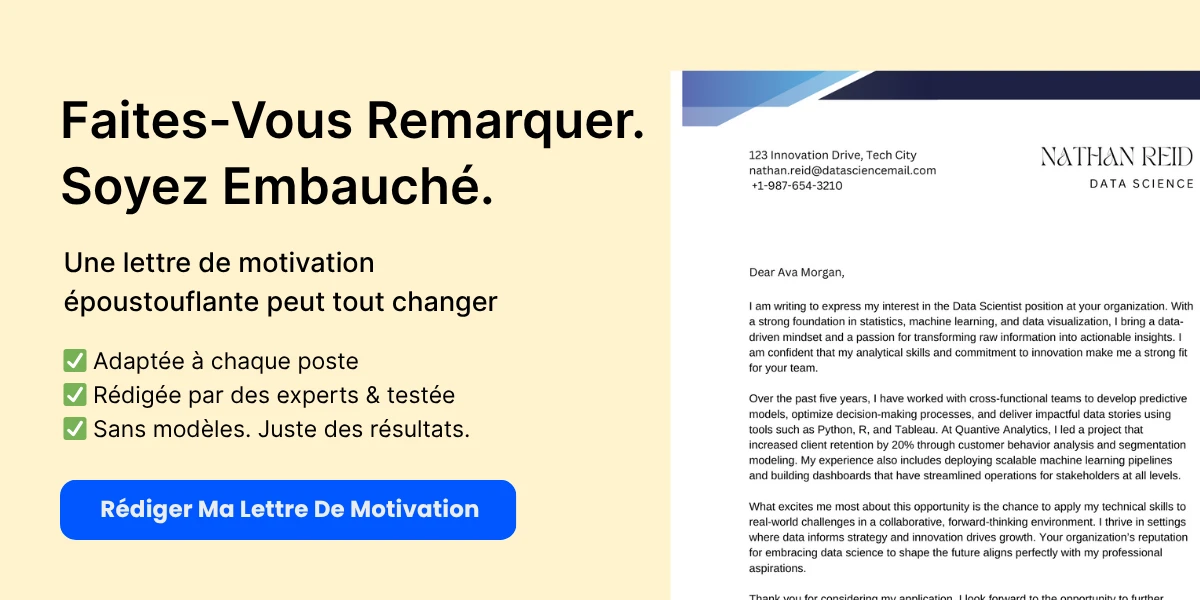
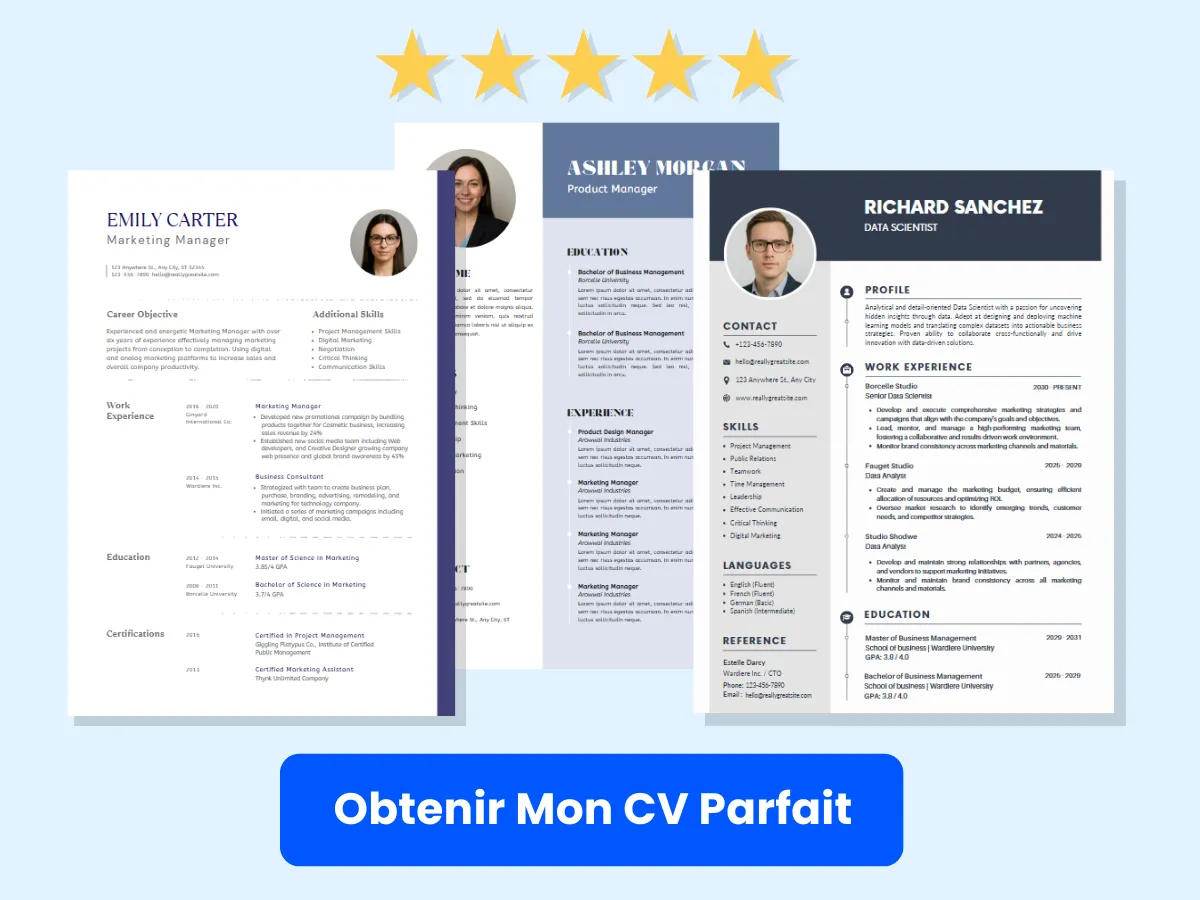
Avant de finaliser la configuration du projet, examinez toutes les configurations que vous avez effectuées. Une fois satisfait, cliquez sur le bouton “Créer” pour lancer votre nouveau projet JIRA.
Configurer JIRA pour Différents Types de Projets
JIRA est très polyvalent et peut être configuré pour prendre en charge divers types de projets, y compris le développement logiciel, la gestion des services informatiques et les projets commerciaux. Comprendre comment configurer JIRA pour différents types de projets est essentiel pour maximiser son efficacité. Voici comment procéder :
1. Projets de Développement Logiciel
Pour les projets de développement logiciel, JIRA fournit des modèles comme Scrum et Kanban. Voici comment configurer JIRA pour ces méthodologies :
-
Projets Scrum :
Dans un projet Scrum, vous pouvez configurer des sprints, des backlogs et des épiques. Configurez les éléments suivants :
- Backlog : Créez un backlog où toutes les histoires utilisateur et les tâches sont listées. Priorisez les éléments en fonction de la valeur commerciale.
- Sprints : Définissez les durées des sprints et planifiez les objectifs des sprints. Utilisez la fonction de planification des sprints pour attribuer des tâches aux membres de l’équipe.
- Graphiques de Burndown : Activez les graphiques de burndown pour suivre les progrès et garantir que l’équipe est sur la bonne voie pour atteindre les objectifs des sprints.
-
Projets Kanban :

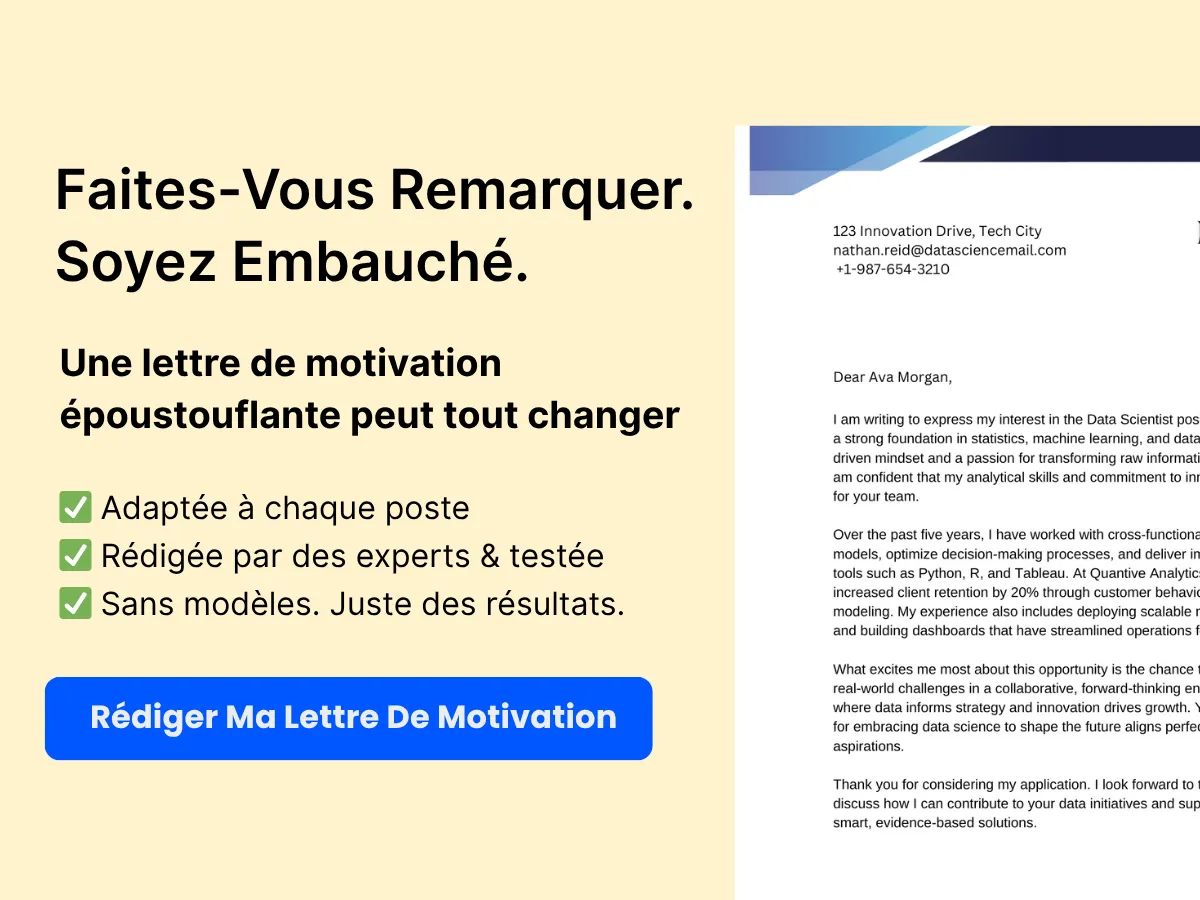
Pour les projets Kanban, concentrez-vous sur la visualisation du travail en cours. Configurez les éléments suivants :
- Tableau Kanban : Configurez un tableau Kanban avec des colonnes représentant différentes étapes du travail (par exemple, À Faire, En Cours, Terminé).
- Limites de Travail en Cours (WIP) : Établissez des limites WIP pour éviter les goulets d’étranglement et garantir un flux de tâches fluide.
- Livraison Continue : Utilisez l’approche Kanban pour faciliter la livraison continue et améliorer les temps de cycle.
2. Projets de Gestion des Services Informatiques
Pour la gestion des services informatiques, JIRA Service Management (anciennement JIRA Service Desk) est le choix idéal. Voici comment le configurer :
-
Types de Demandes de Service :
Définissez divers types de demandes de service (par exemple, Incident, Demande de Service, Demande de Changement) pour catégoriser les demandes entrantes.
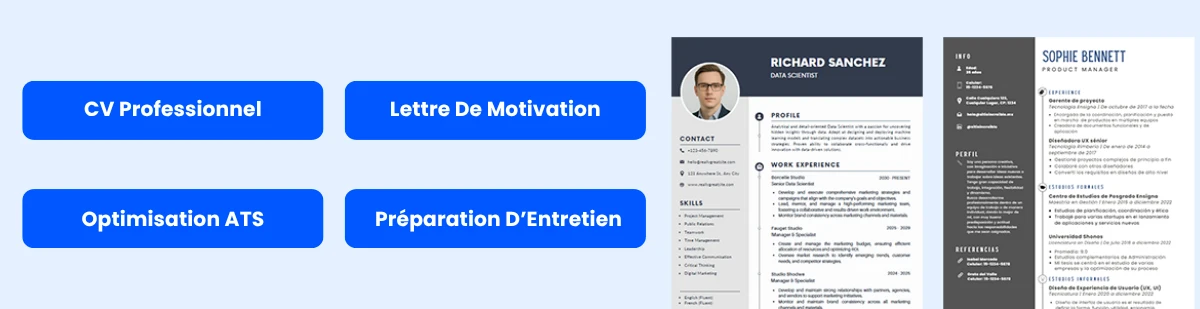

-
SLAs (Accords de Niveau de Service) :
Configurez des SLAs pour définir les temps de réponse et de résolution pour différents types de demandes. Cela aide à garantir que l’équipe répond aux attentes des clients.
-
Portail Client :
Configurez un portail client où les utilisateurs peuvent soumettre des demandes et suivre leur statut. Cela améliore l’expérience utilisateur et rationalise la communication.
3. Projets Commerciaux
Pour les projets non logiciels, JIRA peut être configuré pour gérer des tâches, suivre les progrès et faciliter la collaboration. Voici comment :
-
Gestion des Tâches :
Créez des tâches, assignez-les aux membres de l’équipe et définissez des dates d’échéance. Utilisez des champs personnalisés pour capturer des informations spécifiques pertinentes pour le projet commercial.
-
Rapports :
Utilisez les fonctionnalités de reporting de JIRA pour générer des informations sur les progrès du projet, la performance de l’équipe et l’allocation des ressources.
-
Intégration avec d’Autres Outils :
Intégrez JIRA avec d’autres outils commerciaux (par exemple, Confluence pour la documentation, Slack pour la communication) pour améliorer la collaboration et le partage d’informations.
Personnalisation des Flux de Travail JIRA
Personnaliser les flux de travail dans JIRA est crucial pour aligner l’outil avec les processus de votre équipe. Un flux de travail définit la séquence des étapes qu’un problème traverse de sa création à sa résolution. Voici comment personnaliser efficacement les flux de travail JIRA :
1. Comprendre les Composants du Flux de Travail
Un flux de travail JIRA se compose de plusieurs composants :
- Statuts : Ceux-ci représentent les différentes étapes dans lesquelles un problème peut se trouver (par exemple, À Faire, En Cours, Terminé).
- Transitions : Ce sont les actions qui déplacent un problème d’un statut à un autre (par exemple, Commencer le Progrès, Résoudre le Problème).
- Conditions : Des conditions peuvent être définies sur les transitions pour contrôler quand elles sont disponibles (par exemple, autoriser une transition uniquement si un champ spécifique est rempli).
- Validateurs : Les validateurs vérifient que certains critères sont remplis avant qu’une transition puisse se produire (par exemple, s’assurer qu’une date d’échéance est définie).
- Fonctions Postérieures : Ce sont des actions qui se produisent après qu’une transition est terminée (par exemple, envoyer des notifications, mettre à jour des champs).
2. Créer un Flux de Travail Personnalisé
Pour créer un flux de travail personnalisé, suivez ces étapes :
-
Accédez à l’Éditeur de Flux de Travail :
Accédez au menu “Paramètres JIRA”, sélectionnez “Problèmes”, puis cliquez sur “Flux de Travail”. À partir de là, vous pouvez créer un nouveau flux de travail ou modifier un existant.
-
Ajoutez des Statuts :
Définissez les statuts qui reflètent le processus de votre équipe. Par exemple, vous pourriez avoir des statuts comme “En Révision” ou “Bloqué” en plus des statuts standard.
-
Définissez les Transitions :
Configurez des transitions entre les statuts. Par exemple, vous pourriez créer une transition de “En Cours” à “En Révision” avec une condition qui exige qu’une révision de code soit terminée.
-
Configurez les Conditions, Validateurs et Fonctions Postérieures :
Améliorez votre flux de travail en ajoutant des conditions, des validateurs et des fonctions postérieures pour garantir que le flux de travail s’aligne sur les besoins de votre équipe.
-
Publiez le Flux de Travail :
Une fois que vous êtes satisfait de votre flux de travail personnalisé, publiez-le et associez-le aux projets pertinents.
3. Meilleures Pratiques pour la Personnalisation des Flux de Travail
Lors de la personnalisation des flux de travail, considérez les meilleures pratiques suivantes :
- Restez Simple : Évitez les flux de travail trop complexes qui peuvent confondre les membres de l’équipe. Visez la clarté et la simplicité.
- Impliquer l’Équipe : Engagez les membres de l’équipe dans le processus de conception du flux de travail pour garantir qu’il répond à leurs besoins et encourage l’adhésion.
- Révisez et Mettez à Jour Régulièrement : Révisez périodiquement les flux de travail pour garantir qu’ils restent pertinents et efficaces à mesure que les processus de l’équipe évoluent.
En maîtrisant la configuration et la mise en place de JIRA, vous pouvez créer un environnement de gestion de projet sur mesure qui améliore la productivité, la collaboration et le succès des projets.
Gestion des utilisateurs JIRA
Une gestion efficace des utilisateurs dans JIRA est cruciale pour maintenir un environnement de projet bien organisé. Elle garantit que les membres de l’équipe ont accès aux outils et aux informations dont ils ont besoin tout en protégeant les données sensibles. Cette section aborde les aspects essentiels de la gestion des utilisateurs JIRA, y compris l’ajout et la gestion des utilisateurs, la définition des autorisations et des rôles des utilisateurs, ainsi que les meilleures pratiques en matière de gestion des utilisateurs.
Ajouter et gérer des utilisateurs dans JIRA
Ajouter des utilisateurs à JIRA est un processus simple, mais il nécessite des privilèges administratifs. Voici un guide étape par étape sur la façon d’ajouter des utilisateurs :
- Connectez-vous à JIRA : Utilisez vos identifiants administratifs pour vous connecter à votre instance JIRA.
- Accédez à la gestion des utilisateurs : Cliquez sur l’icône d’engrenage (??) dans le coin supérieur droit et sélectionnez Gestion des utilisateurs dans le menu déroulant.
- Ajouter un utilisateur : Cliquez sur le bouton Ajouter un utilisateur. Vous serez invité à entrer l’adresse e-mail de l’utilisateur, son nom complet et son nom d’utilisateur.
- Attribuer des groupes : Après avoir saisi les détails de l’utilisateur, vous pouvez les attribuer à des groupes spécifiques. Les groupes aident à gérer les autorisations collectivement.
- Envoyer une invitation : En option, vous pouvez envoyer un e-mail d’invitation à l’utilisateur, lui permettant de définir son mot de passe et de se connecter.
Une fois les utilisateurs ajoutés, leur gestion implique la mise à jour de leurs détails, la désactivation de comptes ou la suppression complète d’utilisateurs. Pour gérer les utilisateurs :
- Retournez à la section Gestion des utilisateurs.
- Recherchez l’utilisateur que vous souhaitez gérer à l’aide de la barre de recherche.
- Cliquez sur le nom de l’utilisateur pour voir son profil, où vous pouvez modifier ses détails, changer ses adhésions de groupe ou désactiver son compte.
Il est important de revoir régulièrement les comptes utilisateurs pour s’assurer que seuls les membres actifs de l’équipe ont accès à JIRA. Cela aide à maintenir la sécurité et la conformité avec les politiques organisationnelles.
Définir les autorisations et les rôles des utilisateurs
Les autorisations dans JIRA déterminent ce que les utilisateurs peuvent voir et faire sur la plateforme. Comprendre comment définir les autorisations et les rôles des utilisateurs est essentiel pour une gestion de projet efficace. JIRA utilise une combinaison d’autorisations globales, d’autorisations de projet et de niveaux de sécurité des problèmes pour contrôler l’accès.
Autorisations globales
Les autorisations globales s’appliquent à l’ensemble de l’instance JIRA et sont généralement attribuées à des groupes. Des exemples d’autorisations globales incluent :
- Administrateurs JIRA : Les utilisateurs ayant cette autorisation peuvent configurer les paramètres JIRA, gérer les utilisateurs et effectuer des tâches administratives.
- Administrateurs système JIRA : Ce rôle a toutes les autorisations d’un administrateur JIRA, plus la capacité de gérer les paramètres et configurations système.
- Parcourir les utilisateurs : Permet aux utilisateurs de voir d’autres utilisateurs dans le système.
Autorisations de projet
Les autorisations de projet sont spécifiques à des projets individuels et contrôlent ce que les utilisateurs peuvent faire dans ce projet. Les autorisations de projet courantes incluent :
- Créer des problèmes : Permet aux utilisateurs de créer de nouveaux problèmes dans le projet.
- Modifier des problèmes : Les utilisateurs peuvent modifier des problèmes existants.
- Gérer les sprints : Les utilisateurs peuvent démarrer et arrêter des sprints, ainsi que gérer les tâches liées aux sprints.
Pour définir les autorisations de projet :
- Accédez au projet que vous souhaitez gérer.
- Cliquez sur Paramètres du projet dans la barre latérale gauche.
- Sélectionnez Autorisations dans le menu des paramètres.
- Ici, vous pouvez voir le schéma d’autorisation actuel et apporter des modifications si nécessaire.
Niveaux de sécurité des problèmes
Les niveaux de sécurité des problèmes vous permettent de restreindre la visibilité de problèmes spécifiques à certains utilisateurs ou groupes. Cela est particulièrement utile pour des informations sensibles qui ne devraient pas être accessibles à tous les membres de l’équipe. Pour définir les niveaux de sécurité des problèmes :
- Allez dans Problèmes dans le menu supérieur et sélectionnez Schémas de sécurité des problèmes.
- Créez un nouveau schéma de sécurité ou modifiez un schéma existant.
- Ajoutez des niveaux de sécurité et attribuez-les à des groupes ou rôles spécifiques.
Meilleures pratiques pour la gestion des utilisateurs
La mise en œuvre de meilleures pratiques pour la gestion des utilisateurs dans JIRA peut améliorer la sécurité, favoriser la collaboration et rationaliser les flux de travail de projet. Voici quelques recommandations clés :
1. Révisez régulièrement l’accès des utilisateurs
Effectuez des audits périodiques des comptes utilisateurs pour vous assurer que seuls les membres actuels de l’équipe ont accès à JIRA. Désactivez ou supprimez les comptes des utilisateurs qui ne font plus partie de l’organisation ou du projet. Cette pratique aide à atténuer les risques de sécurité et garantit la conformité avec les réglementations sur la protection des données.
2. Utilisez des groupes pour la gestion des autorisations
Au lieu d’attribuer des autorisations à des utilisateurs individuels, créez des groupes basés sur des rôles ou des fonctions au sein du projet. Cette approche simplifie la gestion des autorisations et garantit que tout changement dans les autorisations d’un groupe s’applique automatiquement à tous les membres. Par exemple, vous pourriez avoir des groupes pour Développeurs, Testeurs et Chefs de projet.
3. Mettez en œuvre un contrôle d’accès basé sur les rôles (RBAC)
Utilisez le contrôle d’accès basé sur les rôles pour attribuer des autorisations en fonction du rôle de l’utilisateur au sein du projet. Cela garantit que les utilisateurs ont le minimum d’accès nécessaire pour effectuer leurs tâches, réduisant ainsi le risque d’actions non autorisées. Par exemple, un développeur peut avoir besoin d’accéder à la création et à la modification de problèmes, tandis qu’un intervenant peut seulement avoir besoin de consulter les problèmes.
4. Éduquez les utilisateurs sur les pratiques de sécurité
Fournissez une formation aux utilisateurs sur les meilleures pratiques en matière de sécurité, telles que la création de mots de passe forts, la reconnaissance des tentatives de phishing et la compréhension de l’importance de la confidentialité des données. Une base d’utilisateurs informée est une ligne de défense critique contre les violations de sécurité.
5. Utilisez le journal d’audit de JIRA
JIRA fournit une fonctionnalité de journal d’audit qui suit les modifications apportées aux comptes utilisateurs, aux autorisations et aux paramètres de projet. Examinez régulièrement le journal d’audit pour surveiller toute modification non autorisée ou activité suspecte. Cela peut vous aider à identifier et à résoudre rapidement les problèmes de sécurité potentiels.
6. Profitez de l’automatisation
Envisagez d’utiliser des outils ou des plugins d’automatisation pour rationaliser les tâches de gestion des utilisateurs. Par exemple, vous pouvez automatiser le processus d’intégration des nouveaux utilisateurs, en veillant à ce qu’ils reçoivent les autorisations nécessaires et l’accès aux projets pertinents sans intervention manuelle.
En suivant ces meilleures pratiques, les organisations peuvent créer un système de gestion des utilisateurs sécurisé et efficace au sein de JIRA, favorisant un environnement collaboratif qui améliore la productivité et le succès des projets.
Gestion des problèmes JIRA
Création et gestion des problèmes
Dans JIRA, les problèmes sont les composants essentiels qui représentent des tâches, des bogues, des fonctionnalités ou tout élément de travail qui doit être suivi. Comprendre comment créer et gérer ces problèmes est fondamental pour tout utilisateur de JIRA, en particulier pour ceux qui se préparent à un entretien.
Création de problèmes
Pour créer un problème dans JIRA, les utilisateurs suivent généralement ces étapes :
- Accéder au projet : Commencez par sélectionner le projet dans lequel vous souhaitez créer le problème.
- Cliquez sur ‘Créer’ : Ce bouton se trouve généralement dans la barre de navigation supérieure. En cliquant dessus, un nouveau formulaire de création de problème s’ouvre.
- Remplissez les détails : Les utilisateurs doivent fournir des informations essentielles telles que :
- Type de problème : Sélectionnez le type de problème (par exemple, Bogues, Tâche, Histoire).
- Résumé : Un titre bref qui résume le problème.
- Description : Une explication détaillée du problème, y compris les étapes pour reproduire (pour les bogues) ou les critères d’acceptation (pour les histoires utilisateur).
- Responsable : La personne responsable de la résolution du problème.
- Priorité : L’urgence du problème (par exemple, Élevée, Moyenne, Faible).
- Étiquettes : Des tags qui aident à catégoriser le problème.
- Joindre des fichiers : Si nécessaire, les utilisateurs peuvent joindre des fichiers ou des captures d’écran pertinents pour fournir un contexte supplémentaire.
- Cliquez sur ‘Créer’ : Une fois tous les détails remplis, cliquer sur ce bouton créera le problème.
Gestion des problèmes
Une fois les problèmes créés, il est crucial de les gérer efficacement pour le succès du projet. Voici quelques tâches clés de gestion :
- Modifier les problèmes : Les utilisateurs peuvent modifier n’importe quel champ d’un problème, y compris le statut, le responsable et la priorité, en ouvrant le problème et en cliquant sur le bouton ‘Modifier’.
- Transitionner les problèmes : JIRA utilise des flux de travail pour gérer le cycle de vie d’un problème. Les utilisateurs peuvent faire passer les problèmes d’un statut à un autre (par exemple, de ‘À faire’ à ‘En cours’) en fonction du flux de travail défini pour le projet.
- Commenter : Les membres de l’équipe peuvent ajouter des commentaires aux problèmes pour fournir des mises à jour, poser des questions ou donner des retours, favorisant ainsi la collaboration.
- Lier des problèmes : Les utilisateurs peuvent lier des problèmes connexes pour montrer des dépendances ou des relations, ce qui aide à comprendre le contexte plus large du travail.
- Résoudre des problèmes : Une fois qu’un problème est terminé, il peut être marqué comme résolu ou fermé, en fonction de la configuration du flux de travail.
Types de problèmes et leurs utilisations
JIRA prend en charge divers types de problèmes, chacun ayant un but spécifique dans la gestion de projet. Comprendre ces types est essentiel pour un suivi et une gestion efficaces des problèmes.
Types de problèmes courants
- Bogue : Représente un défaut ou une erreur dans le logiciel qui doit être corrigé. Les bogues sont généralement priorisés en fonction de leur impact sur l’expérience utilisateur.
- Tâche : Un élément de travail général qui doit être complété. Les tâches peuvent aller de la rédaction de documentation à la configuration d’un serveur.
- Histoire : Une histoire utilisateur décrit une fonctionnalité du point de vue de l’utilisateur final. Elle inclut généralement des critères d’acceptation et est souvent utilisée dans les méthodologies Agile.
- Épopée : Une épopée est un grand ensemble de travail qui peut être décomposé en tâches ou histoires plus petites. Elle représente une fonctionnalité ou un besoin significatif qui s’étend sur plusieurs sprints.
- Sous-tâche : Une sous-tâche est une plus petite partie de travail qui fait partie d’un problème parent (comme une tâche ou une histoire). Elle permet aux équipes de décomposer le travail en parties gérables.
Types de problèmes personnalisés
En plus des types de problèmes par défaut, JIRA permet aux équipes de créer des types de problèmes personnalisés adaptés à leurs besoins spécifiques. Cette flexibilité permet aux organisations d’adapter JIRA à leurs flux de travail et processus. Par exemple, une équipe marketing pourrait créer des types de problèmes comme ‘Campagne’ ou ‘Pièce de contenu’ pour gérer efficacement leurs projets.
Utilisation des filtres de problèmes et des fonctions de recherche
Gérer efficacement les problèmes dans JIRA nécessite la capacité de les trouver et de les filtrer en fonction de divers critères. JIRA offre des capacités de recherche et de filtrage puissantes qui peuvent aider les utilisateurs à localiser rapidement les problèmes qu’ils doivent traiter.
Recherche de base
La fonction de recherche de base dans JIRA permet aux utilisateurs de filtrer les problèmes à l’aide de critères simples. Les utilisateurs peuvent sélectionner des champs tels que :
- Projet : Filtrer les problèmes par le projet auquel ils appartiennent.
- Type de problème : Affiner la recherche à des types de problèmes spécifiques.
- Statut : Trouver des problèmes en fonction de leur statut actuel (par exemple, Ouvert, En cours, Résolu).
- Responsable : Filtrer les problèmes assignés à un membre spécifique de l’équipe.
- Priorité : Rechercher des problèmes en fonction de leur niveau de priorité.
Les utilisateurs peuvent combiner ces filtres pour créer une recherche plus affinée, facilitant ainsi la gestion de grands volumes de problèmes.
Recherche avancée (JQL)
Pour des requêtes plus complexes, JIRA propose le langage de requête JIRA (JQL), un outil puissant qui permet aux utilisateurs de construire des recherches détaillées. JQL permet aux utilisateurs de filtrer les problèmes en fonction de presque n’importe quel champ dans JIRA. Voici quelques exemples de requêtes JQL :
project = "MonProjet" AND status = "Ouvert"– Trouve tous les problèmes ouverts dans un projet spécifique.assignee = currentUser() AND due <= endOfDay()- Récupère tous les problèmes assignés à l'utilisateur actuel qui sont dus aujourd'hui.labels in ("urgent", "bug")- Recherche des problèmes ayant soit l'étiquette "urgent" soit l'étiquette "bug".
En utilisant JQL, les utilisateurs peuvent créer des requêtes complexes qui peuvent être enregistrées en tant que filtres pour une utilisation future, améliorant ainsi la productivité et l'efficacité de la gestion des problèmes.
Enregistrement et partage de filtres
Une fois qu'un filtre est créé, les utilisateurs peuvent l'enregistrer pour un accès facile ultérieur. JIRA permet aux utilisateurs de partager des filtres avec d'autres membres de l'équipe ou groupes, favorisant la collaboration et garantissant que tout le monde a accès aux mêmes informations. Les filtres peuvent également être utilisés pour créer des tableaux de bord et des rapports, fournissant des informations précieuses sur l'avancement du projet et la performance de l'équipe.
Tableaux de bord et rapports
Les tableaux de bord JIRA fournissent une représentation visuelle des problèmes et des métriques de projet. Les utilisateurs peuvent personnaliser leurs tableaux de bord pour afficher des gadgets montrant des informations telles que :
- Statistiques des problèmes par type ou statut
- Distribution de la charge de travail parmi les membres de l'équipe
- Graphiques de burn-down pour les projets Agile
Les rapports générés à partir des filtres peuvent aider les équipes à analyser leur performance, identifier les goulets d'étranglement et prendre des décisions basées sur les données pour améliorer leurs processus.
Maîtriser la gestion des problèmes JIRA est crucial pour un suivi et une collaboration efficaces des projets. Comprendre comment créer, gérer et filtrer les problèmes préparera non seulement les candidats aux entretiens, mais améliorera également leur productivité globale dans des scénarios réels.
Flux de travail JIRA
Explorer les flux de travail JIRA
Les flux de travail JIRA sont un aspect fondamental de l'outil de gestion de projet JIRA, permettant aux équipes de définir le processus par lequel les problèmes (tâches, bogues, histoires, etc.) passent de la création à l'achèvement. Un flux de travail dans JIRA est un ensemble de statuts et de transitions qu'un problème traverse pendant son cycle de vie. Comprendre les flux de travail est crucial pour quiconque cherche à gérer des projets efficacement en utilisant JIRA.
Au cœur, un flux de travail JIRA se compose de :
- Statuts : Ceux-ci représentent les différentes étapes dans lesquelles un problème peut se trouver, telles que "À faire", "En cours", "En révision" et "Terminé".
- Transitions : Ce sont les actions qui déplacent un problème d'un statut à un autre. Par exemple, déplacer un problème de "En cours" à "En révision" peut être déclenché par un développeur complétant son travail.
- Conditions : Ce sont des règles qui doivent être respectées pour qu'une transition se produise. Par exemple, une transition de "En cours" à "Terminé" peut exiger que toutes les sous-tâches soient complétées.
- Validateurs : Ceux-ci vérifient que les informations nécessaires sont fournies avant qu'une transition puisse se produire. Par exemple, un validateur peut s'assurer qu'un réviseur a été assigné avant qu'un problème puisse être déplacé vers "En révision".
- Fonctions postérieures : Ce sont des actions qui se produisent automatiquement après qu'une transition est complétée, comme l'envoi de notifications ou la mise à jour de champs.
En personnalisant les flux de travail, les équipes peuvent s'assurer que leurs processus s'alignent sur leurs besoins spécifiques, améliorant ainsi l'efficacité et la clarté dans la gestion de projet.
Personnaliser les flux de travail pour répondre à vos besoins
Une des fonctionnalités les plus puissantes de JIRA est la capacité de personnaliser les flux de travail pour s'adapter aux exigences uniques de votre équipe ou organisation. La personnalisation peut impliquer la création de nouveaux flux de travail à partir de zéro ou la modification de ceux existants. Voici comment vous pouvez aborder la personnalisation des flux de travail :
1. Évaluer votre processus actuel
Avant de plonger dans la personnalisation, il est essentiel de comprendre vos processus actuels. Rassemblez les avis des membres de l'équipe pour identifier les points de douleur, les goulets d'étranglement et les domaines à améliorer. Cette évaluation guidera vos efforts de personnalisation.
2. Créer un nouveau flux de travail
Pour créer un nouveau flux de travail dans JIRA :
- Accédez à Administration JIRA et sélectionnez Problèmes.
- Sous Flux de travail, cliquez sur Ajouter un flux de travail.
- Utilisez le concepteur de flux de travail visuel pour ajouter des statuts et des transitions. Vous pouvez faire glisser et déposer des éléments pour créer un flux qui reflète votre processus.
3. Modifier les flux de travail existants
Si vous préférez modifier un flux de travail existant, vous pouvez le faire en :
- Accédant au flux de travail que vous souhaitez modifier dans la section Flux de travail.
- Cliquez sur Modifier pour entrer dans le concepteur visuel.
- Ajouter ou supprimer des statuts et des transitions selon les besoins.
4. Mettre en œuvre des conditions, des validateurs et des fonctions postérieures
Améliorez votre flux de travail en ajoutant des conditions, des validateurs et des fonctions postérieures :
- Conditions : Par exemple, vous pourriez ajouter une condition qui n'autorise une transition vers "En révision" que si le problème a été assigné à un développeur.
- Validateurs : Assurez-vous que tous les champs nécessaires sont remplis avant qu'un problème puisse être déplacé vers "Terminé". Cela pourrait inclure l'exigence d'une révision de code ou d'un statut de test.
- Fonctions postérieures : Automatisez des actions telles que l'envoi de notifications aux membres de l'équipe lorsque qu'un problème est déplacé vers "En révision".
5. Tester votre flux de travail
Avant de déployer un flux de travail nouveau ou modifié, il est crucial de le tester. Créez quelques problèmes de test et déplacez-les à travers le flux de travail pour vous assurer que toutes les transitions, conditions et validateurs fonctionnent comme prévu. Rassemblez les retours des membres de l'équipe pendant cette phase de test pour apporter les ajustements nécessaires.
6. Publier et surveiller
Une fois que vous êtes satisfait du flux de travail, publiez-le et surveillez sa performance. Gardez un œil sur la façon dont il répond aux besoins de l'équipe et soyez ouvert à apporter d'autres ajustements en fonction des retours et des exigences changeantes.
Transitionner les problèmes à travers les flux de travail
La transition des problèmes à travers les flux de travail est une partie critique de l'utilisation efficace de JIRA. Comprendre comment gérer ces transitions peut avoir un impact significatif sur la productivité de votre équipe et le succès du projet. Voici un aperçu de la façon de gérer les transitions :
1. Initier des transitions
Les transitions peuvent être initiées de plusieurs manières :
- Transitions manuelles : Les utilisateurs peuvent changer manuellement le statut d'un problème en sélectionnant la transition appropriée depuis la vue du problème. Par exemple, un développeur pourrait cliquer sur "Commencer le travail" pour indiquer qu'il travaille sur une tâche.
- Transitions automatisées : JIRA peut automatiser les transitions en fonction de déclencheurs spécifiques. Par exemple, lorsqu'une demande de tirage est fusionnée, le problème peut automatiquement passer à "Terminé".
2. Gérer les permissions de transition
Les permissions jouent un rôle vital dans la gestion des transitions. JIRA vous permet de définir des permissions pour qui peut exécuter des transitions spécifiques. Par exemple, vous pourriez restreindre la transition vers "Terminé" uniquement aux chefs d'équipe ou aux chefs de projet pour vous assurer que toutes les vérifications nécessaires sont complétées avant de marquer un problème comme terminé.
3. Utiliser des écrans de transition
Les écrans de transition peuvent être configurés pour demander aux utilisateurs des informations supplémentaires lorsqu'ils initient une transition. Par exemple, lors du déplacement d'un problème vers "En révision", un écran de transition pourrait exiger que l'utilisateur sélectionne un réviseur et ajoute des commentaires sur les modifications apportées. Cela garantit que toutes les informations pertinentes sont capturées à chaque étape du flux de travail.
4. Surveiller l'historique des transitions
JIRA fournit un historique des transitions pour chaque problème, permettant aux équipes de suivre les progrès et les changements apportés au fil du temps. Cet historique peut être inestimable pour les réunions rétrospectives, aidant les équipes à comprendre combien de temps les problèmes passent dans chaque statut et à identifier les domaines à améliorer.
5. Rapporter sur la performance des flux de travail
Utiliser les fonctionnalités de reporting de JIRA peut aider les équipes à analyser la performance des flux de travail. Les rapports peuvent montrer combien de temps les problèmes prennent pour passer à travers chaque statut, identifier les goulets d'étranglement et fournir des informations sur l'efficacité de l'équipe. Passer régulièrement en revue ces rapports peut aider les équipes à affiner leurs flux de travail et à améliorer la productivité globale.
Comprendre et gérer efficacement les flux de travail JIRA est essentiel pour toute équipe cherchant à optimiser ses processus de gestion de projet. En explorant les flux de travail, en les personnalisant pour répondre à des besoins spécifiques et en maîtrisant l'art de la transition des problèmes, les équipes peuvent améliorer la collaboration, accroître la transparence et, en fin de compte, obtenir de meilleurs résultats.
Tableaux JIRA
Introduction aux Tableaux JIRA : Scrum et Kanban
Les tableaux JIRA sont une fonctionnalité fondamentale du logiciel JIRA d'Atlassian, conçue pour faciliter la gestion de projet agile. Ils fournissent une représentation visuelle du travail en cours, permettant aux équipes de suivre les tâches, de gérer les flux de travail et d'améliorer la collaboration. Il existe deux types principaux de tableaux JIRA : Scrum et Kanban, chacun adapté à différentes méthodologies de gestion de projet.
Tableaux Scrum
Les tableaux Scrum sont spécifiquement conçus pour les équipes qui suivent le cadre Scrum. Dans Scrum, le travail est divisé en itérations à durée déterminée appelées sprints, qui durent généralement de deux à quatre semaines. Le tableau Scrum aide les équipes à visualiser le backlog du sprint, qui se compose d'histoires d'utilisateur et de tâches à accomplir dans le sprint.
Les caractéristiques clés des tableaux Scrum incluent :
- Planification des Sprints : Les équipes peuvent planifier leurs sprints en sélectionnant des éléments du backlog produit et en les déplaçant vers le backlog du sprint.
- Limites de Travail en Cours (WIP) : Les tableaux Scrum peuvent imposer des limites WIP pour s'assurer que les équipes ne prennent pas trop de travail à la fois, favorisant ainsi la concentration et l'efficacité.
- Graphiques de Burndown : Les tableaux Scrum incluent souvent des graphiques de burndown qui suivent la quantité de travail restant dans le sprint, aidant les équipes à évaluer leurs progrès.
Tableaux Kanban
Les tableaux Kanban, en revanche, sont conçus pour les équipes qui préfèrent un flux de travail continu plutôt que des itérations à durée déterminée. La méthodologie Kanban met l'accent sur la visualisation du travail, la limitation du travail en cours et la gestion du flux. Les tableaux Kanban permettent aux équipes de voir l'état des tâches d'un coup d'œil, facilitant ainsi l'identification des goulets d'étranglement et l'optimisation des processus.
Les caractéristiques clés des tableaux Kanban incluent :
- Livraison Continue : Contrairement à Scrum, Kanban n'a pas d'itérations fixes. Les équipes peuvent livrer du travail en continu à mesure que les tâches sont complétées.
- Flux de Travail Visuel : Les tableaux Kanban fournissent une représentation visuelle claire du flux de travail, avec des colonnes représentant différentes étapes du processus (par exemple, À Faire, En Cours, Terminé).
- Limites WIP : Comme pour Scrum, les tableaux Kanban peuvent également imposer des limites WIP pour éviter de surcharger les membres de l'équipe et maintenir un flux de travail fluide.
Configuration et Personnalisation des Tableaux
Configurer et personnaliser les tableaux JIRA est essentiel pour adapter l'outil aux besoins spécifiques de votre équipe et de votre projet. JIRA propose une gamme d'options de personnalisation, permettant aux équipes de créer des tableaux qui reflètent leurs flux de travail et processus uniques.
Créer un Nouveau Tableau
Pour créer un nouveau tableau dans JIRA, suivez ces étapes :
- Accédez au tableau de bord JIRA et sélectionnez Tableaux dans le menu principal.
- Cliquez sur Créer un Tableau.
- Choisissez entre un tableau Scrum ou un tableau Kanban en fonction de la méthodologie de votre équipe.
- Suivez les instructions pour nommer votre tableau et sélectionner le(s) projet(s) auquel il sera associé.
- Une fois créé, vous pouvez commencer à ajouter des problèmes au tableau.
Personnaliser les Paramètres du Tableau
Une fois votre tableau créé, vous pouvez personnaliser ses paramètres pour mieux correspondre au flux de travail de votre équipe :
- Colonnes : Vous pouvez ajouter, supprimer ou renommer des colonnes pour représenter différentes étapes de votre flux de travail. Par exemple, vous pourriez avoir des colonnes pour Backlog, En Cours, et Terminé.
- Swimlanes : Les swimlanes vous permettent de regrouper des problèmes sur le tableau en fonction de critères spécifiques, tels que le responsable, la priorité ou le projet. Cela aide les équipes à se concentrer sur des domaines de travail spécifiques.
- Couleurs des Cartes : Vous pouvez personnaliser les couleurs des cartes en fonction des types de problèmes, des priorités ou d'autres attributs, facilitant ainsi l'identification des tâches d'un coup d'œil.
- Filtres Rapides : Les filtres rapides permettent aux membres de l'équipe de filtrer la vue du tableau en fonction de critères spécifiques, tels que les problèmes qui leur sont assignés ou les problèmes d'une certaine priorité.
Intégration avec D'autres Outils
Les tableaux JIRA peuvent être intégrés à divers outils pour améliorer la fonctionnalité. Par exemple, l'intégration avec Confluence permet aux équipes de lier la documentation directement aux problèmes JIRA, tandis que l'intégration avec Slack peut faciliter les notifications en temps réel concernant les mises à jour du tableau. Ces intégrations peuvent rationaliser la communication et améliorer la gestion globale des projets.
Utiliser les Tableaux pour un Suivi Efficace des Projets
Les tableaux JIRA ne sont pas seulement des outils visuels ; ce sont des instruments puissants pour un suivi et une gestion efficaces des projets. En tirant parti des fonctionnalités des tableaux Scrum et Kanban, les équipes peuvent améliorer leur productivité et s'assurer que les projets restent sur la bonne voie.
Visualiser les Progrès
Un des principaux avantages de l'utilisation des tableaux JIRA est la capacité de visualiser les progrès. Les équipes peuvent voir d'un coup d'œil combien de tâches se trouvent à chaque étape du flux de travail, ce qui aide à identifier les goulets d'étranglement et les domaines nécessitant une attention particulière. Par exemple, si un grand nombre de tâches sont bloquées dans la colonne En Cours, cela peut indiquer que les membres de l'équipe sont surchargés ou qu'il y a des obstacles empêchant le progrès.
Faciliter les Réunions Quotidiennes
Les tableaux JIRA peuvent servir de point focal pour les réunions quotidiennes. Lors de ces réunions, les membres de l'équipe peuvent se rassembler autour du tableau pour discuter de ce qu'ils ont accompli la veille, de ce qu'ils prévoient de travailler aujourd'hui et des obstacles qu'ils rencontrent. Cette pratique favorise la responsabilité et encourage la communication ouverte entre les membres de l'équipe.
Suivre la Performance de l'Équipe
Les tableaux JIRA fournissent également des informations précieuses sur la performance de l'équipe au fil du temps. En analysant des métriques telles que le temps de cycle, le temps de traitement et le débit, les équipes peuvent identifier des tendances et prendre des décisions basées sur les données pour améliorer leurs processus. Par exemple, si le temps de cycle pour compléter des tâches augmente, il peut être nécessaire d'examiner les raisons du retard et de mettre en œuvre des changements pour résoudre le problème.
Améliorer la Collaboration
La collaboration est essentielle à la gestion de projet réussie, et les tableaux JIRA facilitent cela en fournissant un espace partagé pour que les membres de l'équipe puissent voir et mettre à jour les tâches. Les membres de l'équipe peuvent commenter les problèmes, joindre des fichiers et mentionner des collègues pour s'assurer que tout le monde est sur la même longueur d'onde. Ce niveau de transparence aide à instaurer la confiance et encourage le travail d'équipe.
Adapter au Changement
Dans les environnements agiles, le changement est inévitable. Les tableaux JIRA permettent aux équipes de s'adapter rapidement aux exigences changeantes en leur permettant de réprioriser facilement les tâches et d'ajuster leurs flux de travail. Par exemple, si une nouvelle tâche de haute priorité apparaît, les équipes peuvent rapidement la déplacer en haut du backlog et allouer les ressources en conséquence.
Rapports et Tableaux de Bord JIRA
Génération de Rapports dans JIRA
JIRA est un outil puissant pour la gestion de projet et le suivi des problèmes, et l'une de ses caractéristiques remarquables est ses capacités de reporting robustes. Les rapports dans JIRA fournissent des informations sur l'avancement du projet, la performance de l'équipe et la résolution des problèmes, aidant les équipes à prendre des décisions éclairées. Comprendre comment générer des rapports efficacement est crucial pour tout utilisateur de JIRA.
Types de Rapports dans JIRA
JIRA propose une variété de rapports intégrés qui répondent à différents besoins. Certains des rapports les plus couramment utilisés incluent :
- Graphique d'Épuisement : Ce rapport visualise la quantité de travail accompli par rapport à la quantité de travail restant dans un sprint. Il aide les équipes à suivre leur progression et à prédire si elles atteindront leurs objectifs de sprint.
- Graphique de Vélocité : Ce rapport montre la quantité de travail accomplie dans chaque sprint, permettant aux équipes d'évaluer leur performance au fil du temps et de planifier les futurs sprints plus efficacement.
- Graphique de Contrôle : Ce rapport aide les équipes à analyser leur temps de cycle et leur temps de traitement pour les problèmes, fournissant des informations sur le temps nécessaire pour accomplir les tâches.
- Statistiques des Problèmes : Ce rapport fournit une répartition des problèmes selon divers critères, tels que le statut, le responsable ou la priorité, aidant les équipes à identifier les goulets d'étranglement et les domaines à améliorer.
Comment Générer des Rapports
Générer des rapports dans JIRA est simple. Voici un guide étape par étape :
- Accédez à la section Rapports de votre projet JIRA.
- Sélectionnez le type de rapport que vous souhaitez générer dans la liste des rapports disponibles.
- Configurez les paramètres du rapport, tels que la plage de dates, le sprint ou les critères de filtre, en fonction du type de rapport.
- Cliquez sur Générer pour afficher le rapport.
Une fois générés, les rapports peuvent être exportés dans divers formats, tels que CSV ou PDF, pour être partagés avec les parties prenantes.
Création et Personnalisation des Tableaux de Bord
Les tableaux de bord dans JIRA offrent une vue personnalisable des indicateurs clés et des rapports de votre projet. Ils servent de hub central pour surveiller la santé du projet, la performance de l'équipe et le statut des problèmes en un coup d'œil.
Création d'un Tableau de Bord
Pour créer un nouveau tableau de bord dans JIRA, suivez ces étapes :
- Allez dans le menu Tableaux de Bord et sélectionnez Créer un Tableau de Bord.
- Entrez un nom et une description pour votre tableau de bord.
- Choisissez les paramètres de visibilité pour déterminer qui peut voir le tableau de bord (privé, partagé ou public).
- Cliquez sur Créer pour finaliser votre nouveau tableau de bord.
Personnalisation de Votre Tableau de Bord
Une fois votre tableau de bord créé, vous pouvez le personnaliser pour afficher les informations qui comptent le plus pour vous et votre équipe. Voici quelques options de personnalisation :
- Ajout de Gadgets : Les tableaux de bord JIRA prennent en charge divers gadgets qui affichent différents types d'informations. Vous pouvez ajouter des gadgets pour des rapports, des graphiques et des statistiques de problèmes. Pour ajouter un gadget, cliquez sur Ajouter un Gadget et sélectionnez parmi les options disponibles.
- Réarrangement des Gadgets : Vous pouvez faire glisser et déposer des gadgets pour les réorganiser sur votre tableau de bord, vous permettant de prioriser les informations affichées.
- Configuration des Gadgets : Chaque gadget peut être configuré pour afficher des données spécifiques. Par exemple, vous pouvez définir un filtre pour un gadget de statistiques de problèmes afin de n'afficher que les problèmes qui vous sont assignés ou les problèmes dans un statut particulier.
Meilleures Pratiques pour la Conception de Tableaux de Bord
Pour créer un tableau de bord efficace, considérez les meilleures pratiques suivantes :
- Restez Simple : Évitez d'encombrer votre tableau de bord avec trop de gadgets. Concentrez-vous sur les indicateurs les plus critiques qui fournissent des informations exploitables.
- Utilisez des Visuels : Incorporez des graphiques et des diagrammes pour rendre les données plus faciles à digérer. Les représentations visuelles peuvent rapidement transmettre des tendances et des indicateurs de performance.
- Mettez à Jour Régulièrement : Assurez-vous que votre tableau de bord reflète l'état actuel de votre projet. Passez régulièrement en revue et mettez à jour les gadgets et les filtres pour maintenir leur pertinence.
Utilisation des Gadgets pour un Reporting Amélioré
Les gadgets sont essentiels aux tableaux de bord JIRA, fournissant des moyens dynamiques et interactifs de visualiser les données. Ils améliorent le reporting en permettant aux utilisateurs de personnaliser les informations affichées en fonction de leurs besoins.
Types de Gadgets
JIRA propose une large gamme de gadgets qui peuvent être ajoutés aux tableaux de bord. Certains gadgets populaires incluent :
- Résultats de Filtre : Affiche une liste de problèmes basée sur un filtre JIRA spécifique. Ce gadget est utile pour suivre les problèmes assignés à un membre de l'équipe ou les problèmes dans un statut particulier.
- Graphique en Secteurs : Visualise les données sous forme de graphique en secteurs, comme la répartition des problèmes par priorité ou statut. Ce gadget fournit un aperçu rapide de la façon dont les problèmes sont catégorisés.
- Statistiques de Filtre Bidimensionnelles : Affiche une matrice de problèmes basée sur deux critères, tels que le statut et le responsable. Ce gadget aide les équipes à identifier la répartition de la charge de travail et les goulets d'étranglement.
- Graphique Créé vs Résolu : Compare le nombre de problèmes créés par rapport au nombre de problèmes résolus sur une période donnée, aidant les équipes à évaluer leur performance.
Configuration des Gadgets
Pour configurer un gadget, suivez ces étapes :
- Ajoutez le gadget souhaité à votre tableau de bord.
- Cliquez sur le bouton Configurer sur le gadget.
- Définissez les paramètres, tels que les filtres, la sélection de projet et les options d'affichage.
- Cliquez sur Enregistrer pour appliquer les modifications.
Intégration des Gadgets avec des Filtres
Une des fonctionnalités puissantes des gadgets JIRA est leur capacité à s'intégrer avec des filtres. En créant des filtres personnalisés, vous pouvez adapter les données affichées dans vos gadgets. Par exemple, vous pouvez créer un filtre pour n'afficher que les problèmes de haute priorité et ensuite utiliser ce filtre dans un gadget pour surveiller spécifiquement ces problèmes.
Partage des Tableaux de Bord et des Gadgets
Une fois que vous avez créé et personnalisé votre tableau de bord, vous pouvez vouloir le partager avec votre équipe ou les parties prenantes. JIRA vous permet de définir des options de visibilité pour votre tableau de bord, vous permettant de contrôler qui peut le voir ou l'éditer. Vous pouvez également exporter les données du tableau de bord pour des présentations ou des rapports.
Les fonctionnalités de reporting et de tableau de bord de JIRA sont essentielles pour une gestion de projet efficace. En maîtrisant la génération de rapports, la création de tableaux de bord et l'utilisation de gadgets, les équipes peuvent obtenir des informations précieuses sur leurs projets, améliorer la collaboration et favoriser l'amélioration continue.
Intégration et automatisation de JIRA
JIRA, développé par Atlassian, est un outil puissant pour la gestion de projet et le suivi des problèmes. L'une de ses caractéristiques remarquables est sa capacité à s'intégrer parfaitement avec d'autres outils et à automatiser divers processus, améliorant ainsi la productivité et la collaboration au sein des équipes. Nous allons explorer comment intégrer JIRA avec d'autres outils, configurer des règles d'automatisation et discuter des avantages de l'automatisation de JIRA.
Intégrer JIRA avec d'autres outils
Intégrer JIRA avec d'autres outils peut considérablement améliorer sa fonctionnalité et rationaliser les flux de travail. Voici quelques-unes des intégrations les plus courantes :
1. JIRA et Confluence
Confluence est un outil de collaboration également développé par Atlassian, conçu pour la documentation et le partage de connaissances. L'intégration de JIRA avec Confluence permet aux équipes de lier les problèmes JIRA aux pages Confluence, facilitant ainsi la documentation des exigences du projet, des notes de réunion et d'autres informations pertinentes.
- Lier les problèmes : Vous pouvez créer des problèmes JIRA directement à partir des pages Confluence, garantissant que toutes les tâches pertinentes sont suivies dans JIRA.
- Rapports : Confluence peut extraire des rapports JIRA et les afficher dans un format plus attrayant visuellement, facilitant ainsi la compréhension de l'avancement du projet par les parties prenantes.
- Documentation : Les équipes peuvent documenter les décisions et les mises à jour du projet dans Confluence tout en renvoyant aux problèmes JIRA pertinents pour le contexte.
2. JIRA et Bitbucket
Bitbucket est une solution de gestion de référentiels Git qui s'intègre bien avec JIRA. Cette intégration permet aux développeurs de lier les modifications de code aux problèmes JIRA, offrant une meilleure visibilité sur le processus de développement.
- Branches : Les développeurs peuvent créer des branches dans Bitbucket directement à partir des problèmes JIRA, garantissant que les modifications de code sont associées aux tâches correctes.
- Demandes de tirage : Lorsqu'une demande de tirage est créée dans Bitbucket, elle peut automatiquement mettre à jour le problème JIRA correspondant, tenant l'équipe informée de l'état des revues de code.
- Commits : Les développeurs peuvent référencer les clés des problèmes JIRA dans leurs messages de commit, ce qui liera automatiquement les commits aux problèmes respectifs dans JIRA.
3. JIRA et Slack
Intégrer JIRA avec Slack améliore la communication de l'équipe en permettant d'envoyer des notifications et des mises à jour directement dans les canaux Slack.
- Notifications : Les équipes peuvent recevoir des notifications en temps réel concernant les mises à jour des problèmes, les commentaires et les changements de statut dans des canaux Slack désignés.
- Commandes : Les utilisateurs peuvent créer des problèmes JIRA ou rechercher des problèmes existants directement depuis Slack en utilisant des commandes, rationalisant ainsi le flux de travail.
4. JIRA et GitHub
Semblable à Bitbucket, l'intégration de GitHub permet aux équipes de connecter leurs référentiels de code avec JIRA. Cette intégration offre une visibilité sur le processus de développement et aide à suivre les progrès.
- Lier les commits : Les développeurs peuvent lier les commits aux problèmes JIRA, fournissant un contexte pour les modifications de code et facilitant le suivi des progrès.
- Demandes de tirage : JIRA peut automatiquement mettre à jour les problèmes en fonction de l'activité des demandes de tirage, garantissant que l'équipe est au courant des changements.
Configurer des règles d'automatisation dans JIRA
L'automatisation dans JIRA permet aux équipes de créer des règles qui effectuent automatiquement des actions en fonction de déclencheurs spécifiques. Cela peut faire gagner du temps et réduire l'effort manuel dans la gestion des tâches. Voici comment configurer des règles d'automatisation dans JIRA :
1. Accéder aux paramètres d'automatisation
Pour configurer des règles d'automatisation, accédez aux paramètres du projet dans JIRA et sélectionnez l'option "Automatisation". Ici, vous pouvez créer de nouvelles règles ou gérer celles existantes.
2. Créer une nouvelle règle
Lors de la création d'une nouvelle règle, vous suivrez généralement ces étapes :
- Sélectionner un déclencheur : Choisissez un événement qui initiera l'automatisation, comme lorsque qu'un problème est créé, mis à jour ou transféré.
- Ajouter des conditions : Spécifiez les conditions qui doivent être remplies pour que la règle s'exécute. Par exemple, vous pourriez vouloir que la règle ne s'exécute que si le problème est d'un certain type ou d'une certaine priorité.
- Définir des actions : Déterminez quelles actions doivent être effectuées lorsque le déclencheur se produit et que les conditions sont remplies. Les actions peuvent inclure l'envoi de notifications, la mise à jour de champs ou le transfert de problèmes.
3. Exemples de règles d'automatisation
Voici quelques exemples pratiques de règles d'automatisation qui peuvent être configurées dans JIRA :
- Assignation automatique des problèmes : Assigner automatiquement de nouveaux problèmes à un membre spécifique de l'équipe en fonction du type ou du composant du problème.
- Transférer des problèmes : Transférer automatiquement des problèmes à "En cours" lorsqu'un développeur commence à travailler dessus, en fonction d'un commentaire ou d'un changement de statut.
- Envoyer des notifications : Envoyer une notification Slack à l'équipe lorsqu'un problème de haute priorité est créé ou mis à jour.
- Mettre à jour des champs : Mettre automatiquement à jour le champ "Date d'échéance" en fonction de la priorité du problème ou du temps estimé pour le compléter.
Avantages de l'automatisation de JIRA
Mettre en œuvre l'automatisation dans JIRA peut entraîner de nombreux avantages pour les équipes et les organisations :
1. Efficacité accrue
L'automatisation réduit le besoin d'intervention manuelle dans les tâches répétitives, permettant aux membres de l'équipe de se concentrer sur des activités plus stratégiques. Par exemple, l'assignation automatique des problèmes ou leur transfert en fonction de critères spécifiques fait gagner du temps et minimise le risque d'erreur humaine.
2. Amélioration de la cohérence
En standardisant les processus grâce à l'automatisation, les équipes peuvent s'assurer que les tâches sont traitées de manière cohérente. Cela est particulièrement important dans les grandes équipes où différents membres peuvent avoir des approches variées de la gestion des tâches.
3. Visibilité améliorée
L'automatisation peut améliorer la visibilité sur l'avancement du projet en tenant automatiquement informées les parties prenantes des changements. Par exemple, envoyer des notifications lorsque des problèmes sont résolus ou lorsque des délais approchent permet de garder tout le monde informé et aligné.
4. Meilleure collaboration
Intégrer JIRA avec des outils de communication comme Slack améliore la collaboration en veillant à ce que les membres de l'équipe soient informés des mises à jour importantes en temps réel. Cela favorise un environnement d'équipe plus réactif et engagé.
5. Personnalisation
Les capacités d'automatisation de JIRA permettent aux équipes d'adapter les flux de travail à leurs besoins spécifiques. Cette flexibilité signifie que les équipes peuvent créer des règles qui s'alignent sur leurs processus uniques, améliorant ainsi la productivité globale.
Les capacités d'intégration et les fonctionnalités d'automatisation de JIRA sont essentielles pour la gestion de projet moderne. En tirant parti de ces outils, les équipes peuvent améliorer la collaboration, rationaliser les flux de travail et, en fin de compte, réussir leurs projets.
Fonctionnalités Avancées de JIRA
Utilisation du Langage de Requête JIRA (JQL)
Le Langage de Requête JIRA (JQL) est un outil puissant qui permet aux utilisateurs de créer des requêtes complexes pour filtrer et rechercher des problèmes dans JIRA. Contrairement à la recherche de base, qui offre un ensemble limité d'options, le JQL permet aux utilisateurs de construire des requêtes en utilisant divers champs, opérateurs et fonctions, ce qui en fait une compétence essentielle pour les utilisateurs de JIRA, en particulier pour ceux qui occupent des rôles en gestion de projet et développement logiciel.
La syntaxe JQL se compose de trois composants principaux : champs, opérateurs et valeurs. Une requête JQL de base pourrait ressembler à ceci :
project = "MonProjet" AND status = "En Cours"Dans cet exemple, project et status sont des champs, tandis que = est l'opérateur, et "MonProjet" et "En Cours" sont les valeurs. Le JQL prend en charge une variété de champs, y compris des champs personnalisés, et permet l'utilisation de fonctions comme currentUser() pour filtrer les problèmes en fonction de l'utilisateur connecté.
Opérateurs JQL Courants
- = (égal) : Correspond aux problèmes où la valeur du champ est exactement la même que la valeur spécifiée.
- != (pas égal) : Correspond aux problèmes où la valeur du champ n'est pas la même que la valeur spécifiée.
- IN : Correspond aux problèmes où la valeur du champ est l'une des valeurs spécifiées.
- NOT IN : Correspond aux problèmes où la valeur du champ n'est aucune des valeurs spécifiées.
- ~ (contient) : Correspond aux problèmes où la valeur du champ contient la chaîne spécifiée.
- IS : Utilisé pour vérifier la présence ou l'absence d'une valeur (par exemple,
assignee IS EMPTY).
Exemples de Requêtes JQL
Voici quelques exemples pratiques de requêtes JQL :
assignee = currentUser()- Trouve tous les problèmes assignés à l'utilisateur actuellement connecté.project = "Site Web" AND created >= startOfMonth()- Récupère tous les problèmes créés dans le mois en cours pour le projet "Site Web".status IN ("Ouvert", "En Cours") AND priority = "Élevée"- Liste tous les problèmes de haute priorité qui sont soit ouverts, soit en cours.
Techniques Avancées de Recherche et de Filtrage
Les techniques avancées de recherche et de filtrage dans JIRA améliorent l'expérience utilisateur en permettant des recherches plus raffinées et une meilleure organisation des problèmes. L'utilisation du JQL est une partie significative de ce processus, mais il existe des fonctionnalités supplémentaires qui peuvent aider les utilisateurs à gérer leurs flux de travail plus efficacement.
Utilisation des Filtres
Les filtres dans JIRA sont des requêtes JQL enregistrées qui peuvent être réutilisées et partagées avec d'autres utilisateurs. Créer un filtre est simple :
- Accédez au menu Problèmes et sélectionnez Rechercher des Problèmes.
- Utilisez l'éditeur JQL pour créer votre requête.
- Cliquez sur Enregistrer sous pour enregistrer votre filtre.
Une fois enregistrés, les filtres peuvent être accessibles depuis le menu Filtres, et les utilisateurs peuvent définir des autorisations pour les partager avec des groupes spécifiques ou les rendre publics.
Tableaux de Bord et Gadgets
Les tableaux de bord JIRA fournissent une représentation visuelle des données du projet et peuvent être personnalisés avec divers gadgets qui affichent des informations provenant de filtres. Les utilisateurs peuvent créer plusieurs tableaux de bord adaptés à différents besoins, tels que la performance de l'équipe, l'état du projet ou le suivi des problèmes.
Quelques gadgets populaires incluent :
- Résultats de Filtre : Affiche une liste de problèmes provenant d'un filtre sélectionné.
- Diagramme Circulaire : Visualise les problèmes en fonction d'un champ spécifique, tel que l'état ou la priorité.
- Statistiques de Filtre Bidimensionnelles : Montre une matrice de problèmes basée sur deux champs, permettant des aperçus rapides des données du projet.
Sous-filtrage et Tri
Dans le navigateur de problèmes, les utilisateurs peuvent affiner davantage leurs résultats de recherche en appliquant des sous-filtres et des options de tri. Par exemple, après avoir exécuté une requête JQL, les utilisateurs peuvent trier les résultats par priorité, date d'échéance ou tout autre champ pertinent. Cette capacité est particulièrement utile pour les chefs de projet qui doivent prioriser les tâches efficacement.
Mise en Œuvre de Flux de Travail et de Schémas Avancés
Les flux de travail dans JIRA définissent le cycle de vie d'un problème, de sa création à sa finalisation. Les flux de travail avancés permettent aux équipes de personnaliser ces processus pour répondre à leurs besoins spécifiques, en veillant à ce que toutes les étapes nécessaires soient suivies et que les problèmes soient suivis de manière appropriée.
Création de Flux de Travail Personnalisés
Pour créer un flux de travail personnalisé, suivez ces étapes :
- Accédez à Administration JIRA et sélectionnez Problèmes.
- Cliquez sur Flux de Travail dans la section Flux de Travail.
- Sélectionnez Ajouter un Flux de Travail pour créer un nouveau flux de travail.
Les utilisateurs peuvent ensuite ajouter des statuts, des transitions et des conditions pour définir comment les problèmes se déplacent à travers le flux de travail. Par exemple, une équipe de développement logiciel pourrait avoir des statuts comme À Faire, En Cours, Revue de Code, et Terminé.
Conditions de Transition et Validateurs
Les transitions entre les statuts peuvent être contrôlées à l'aide de conditions et de validateurs. Les conditions déterminent si une transition est disponible pour un utilisateur, tandis que les validateurs vérifient que les critères nécessaires sont remplis avant que la transition puisse avoir lieu. Par exemple, une transition de En Cours à Revue de Code pourrait exiger que toutes les sous-tâches soient complètes.
Schémas de Flux de Travail
Les schémas de flux de travail permettent aux utilisateurs d'associer différents flux de travail à différents types de problèmes au sein d'un projet. Cette flexibilité est cruciale pour les équipes qui gèrent divers types de travail, tels que les bogues, les fonctionnalités et les tâches, chacun nécessitant des processus distincts. Pour créer un schéma de flux de travail :
- Allez dans Administration JIRA et sélectionnez Problèmes.
- Cliquez sur Schémas de Flux de Travail.
- Sélectionnez Ajouter un Schéma de Flux de Travail et associez des flux de travail avec des types de problèmes.
Meilleures Pratiques pour la Gestion des Flux de Travail
Lors de la mise en œuvre de flux de travail avancés, considérez les meilleures pratiques suivantes :
- Restez Simple : Évitez les flux de travail trop complexes qui peuvent confondre les utilisateurs. Visez la clarté et la facilité d'utilisation.
- Impliquer les Parties Prenantes : Engagez les membres de l'équipe dans le processus de conception du flux de travail pour vous assurer qu'il répond à leurs besoins et attentes.
- Réviser et Mettre à Jour Régulièrement : Évaluez périodiquement les flux de travail pour identifier les domaines à améliorer et vous adapter aux exigences changeantes du projet.
En maîtrisant le JQL, les techniques de recherche avancées et les flux de travail personnalisés, les utilisateurs de JIRA peuvent considérablement améliorer leurs capacités de gestion de projet, conduisant à une efficacité et une collaboration accrues au sein de leurs équipes.
Problèmes Courants de JIRA et Dépannage
JIRA, développé par Atlassian, est un outil puissant pour la gestion de projet et le suivi des problèmes. Cependant, comme tout logiciel, les utilisateurs peuvent rencontrer divers problèmes qui peuvent entraver la productivité. Comprendre les problèmes courants de JIRA et leurs solutions est essentiel pour tout utilisateur, que vous soyez chef de projet, développeur ou membre d'une équipe. Cette section explorera les problèmes courants de JIRA, les techniques de dépannage, les meilleures pratiques pour maintenir la performance de JIRA et les ressources pour le support JIRA.
Dépannage des Problèmes Courants de JIRA
Lors de l'utilisation de JIRA, les utilisateurs peuvent faire face à plusieurs problèmes courants. Voici quelques-uns des problèmes les plus fréquemment rencontrés ainsi que leurs étapes de dépannage :
1. Performance Lente
Une des plaintes les plus courantes parmi les utilisateurs de JIRA est la performance lente. Cela peut être causé par divers facteurs, y compris de grands ensembles de données, des ressources serveur insuffisantes ou des problèmes de réseau.
- Vérifiez les Ressources du Serveur : Assurez-vous que le serveur hébergeant JIRA dispose d'un CPU, d'une mémoire et d'un espace disque adéquats. Des outils de surveillance peuvent aider à identifier les goulets d'étranglement des ressources.
- Optimisez la Configuration de JIRA : Passez en revue les paramètres de configuration de JIRA. Par exemple, limiter le nombre de problèmes affichés sur une seule page peut améliorer les temps de chargement.
- Optimisation de la Base de Données : Entretenez régulièrement la base de données en effectuant des tâches telles que l'indexation et le nettoyage des anciennes données.
2. Problèmes Non Affichés Correctement
Parfois, les utilisateurs peuvent constater que les problèmes ne s'affichent pas comme prévu. Cela peut être dû à des filtres, des autorisations ou des problèmes de navigateur.
- Vérifiez les Filtres : Assurez-vous que les filtres appliqués au navigateur de problèmes sont corrects. Parfois, les filtres peuvent cacher involontairement des problèmes.
- Vérifiez les Autorisations : Vérifiez que l'utilisateur dispose des autorisations nécessaires pour voir les problèmes. Les schémas d'autorisation de JIRA peuvent être complexes, et un manque d'autorisations peut entraîner des problèmes invisibles.
- Compatibilité du Navigateur : Assurez-vous que le navigateur utilisé est compatible avec JIRA. Vider le cache du navigateur ou essayer un autre navigateur peut également résoudre les problèmes d'affichage.
3. Notifications par Email Non Fonctionnelles
Les notifications par email sont cruciales pour tenir les membres de l'équipe informés des mises à jour. Si les utilisateurs ne reçoivent pas de notifications, cela peut perturber le flux de travail.
- Vérifiez les Schémas de Notification : Passez en revue les schémas de notification dans JIRA pour vous assurer que les événements corrects sont configurés pour déclencher des emails.
- Vérifiez les Paramètres du Serveur Email : Assurez-vous que les paramètres du serveur SMTP sont correctement configurés dans JIRA. Testez la configuration email pour confirmer que les emails peuvent être envoyés.
- Vérifiez les Filtres Anti-Spam : Parfois, les emails peuvent se retrouver dans les dossiers de spam. Encouragez les utilisateurs à vérifier leurs dossiers de spam ou de courrier indésirable.
4. Problèmes de Flux de Travail
Les flux de travail dans JIRA définissent le processus par lequel passent les problèmes. Des problèmes peuvent survenir si les flux de travail ne sont pas configurés correctement.
- Vérifiez les Schémas de Flux de Travail : Assurez-vous que le bon flux de travail est associé au projet. Des flux de travail mal configurés peuvent entraîner des problèmes bloqués dans un statut particulier.
- Vérifiez les Conditions de Transition : Vérifiez que les conditions de transition des problèmes entre les statuts sont correctement définies. Si les conditions sont trop strictes, elles peuvent empêcher les transitions.
- Testez les Flux de Travail : Utilisez la fonction de test de flux de travail pour simuler des transitions et identifier d'éventuels problèmes dans la logique du flux de travail.
Meilleures Pratiques pour Maintenir la Performance de JIRA
Pour garantir que JIRA fonctionne de manière fluide et efficace, il est essentiel de suivre les meilleures pratiques pour la maintenance et l'optimisation des performances. Voici quelques stratégies clés :
1. Mettez à Jour JIRA Régulièrement
Atlassian publie fréquemment des mises à jour qui incluent des améliorations de performance, des corrections de bogues et de nouvelles fonctionnalités. Mettre à jour régulièrement JIRA garantit que vous bénéficiez de ces améliorations.
2. Archivez les Anciens Projets et Problèmes
Au fil du temps, JIRA peut accumuler une grande quantité de données, ce qui peut ralentir les performances. Archiver les anciens projets et problèmes qui ne sont plus actifs peut aider à maintenir une performance optimale.
3. Optimisez les Champs Personnalisés
Les champs personnalisés peuvent ajouter une surcharge significative à JIRA. Limitez le nombre de champs personnalisés et assurez-vous qu'ils sont nécessaires pour vos projets. Passez régulièrement en revue et nettoyez les champs personnalisés inutilisés.
4. Surveillez la Performance du Système
Utilisez des outils de surveillance pour garder un œil sur les métriques de performance de JIRA. Cela peut aider à identifier les problèmes potentiels avant qu'ils ne deviennent critiques. Des outils comme la surveillance de performance intégrée de JIRA ou des solutions tierces peuvent fournir des informations précieuses.
5. Éduquez les Utilisateurs
Former les utilisateurs sur la façon d'utiliser JIRA efficacement peut réduire la probabilité d'erreurs et améliorer la performance globale. Fournissez des ressources et des sessions de formation pour aider les utilisateurs à comprendre les meilleures pratiques pour utiliser JIRA.
Ressources pour le Support JIRA
Lorsque des problèmes surviennent qui ne peuvent pas être résolus par le dépannage ou les meilleures pratiques, il est essentiel de savoir où trouver du support. Voici quelques ressources précieuses pour le support JIRA :
1. Communauté Atlassian
La Communauté Atlassian est un forum dynamique où les utilisateurs peuvent poser des questions, partager des expériences et trouver des solutions à des problèmes courants. S'engager avec la communauté peut fournir des informations d'autres utilisateurs qui ont peut-être rencontré des problèmes similaires.
2. Documentation Atlassian
Atlassian fournit une documentation complète pour JIRA, couvrant tout, de l'installation à la configuration avancée. La documentation JIRA est une excellente ressource pour le dépannage et l'apprentissage des fonctionnalités.
3. Support Atlassian
Si vous rencontrez un problème qui ne peut pas être résolu par les forums communautaires ou la documentation, vous pouvez contacter le support Atlassian. Ils offrent divers plans de support, y compris des options standard et premium, en fonction des besoins de votre organisation.
4. Tutoriels et Cours en Ligne
De nombreuses plateformes en ligne proposent des tutoriels et des cours sur JIRA, allant du niveau débutant au niveau avancé. Des sites comme Udemy et Coursera fournissent des ressources précieuses pour les utilisateurs cherchant à améliorer leurs compétences sur JIRA.
5. Groupes d'Utilisateurs Locaux et Rencontres
Rejoindre des groupes d'utilisateurs JIRA locaux ou assister à des rencontres peut offrir des opportunités de réseautage et des informations d'autres utilisateurs de JIRA. Ces rassemblements présentent souvent des présentations, des discussions et des ateliers pratiques qui peuvent améliorer votre compréhension de JIRA.
En étant conscient des problèmes courants de JIRA, en suivant les meilleures pratiques pour la maintenance et en utilisant les ressources disponibles, les utilisateurs peuvent considérablement améliorer leur expérience avec JIRA et s'assurer qu'il reste un outil précieux pour la gestion de projet et le suivi des problèmes.
Top 30 Questions Essentielles d'Entretien JIRA
Questions de Base sur JIRA
Qu'est-ce que JIRA et quelles sont ses fonctionnalités clés ?
JIRA est un outil de gestion de projet populaire développé par Atlassian, principalement utilisé pour le suivi des problèmes et la gestion de projet agile. Il est largement adopté par les équipes de développement logiciel mais peut être utilisé dans divers secteurs pour gérer des tâches, des projets et des flux de travail. Les fonctionnalités clés de JIRA incluent :
- Suivi des Problèmes : JIRA permet aux équipes de créer, suivre et gérer les problèmes tout au long de leur cycle de vie, de la création à la résolution.
- Tableaux Agiles : Il prend en charge les méthodologies Scrum et Kanban, fournissant des tableaux qui visualisent le travail en cours et aident les équipes à gérer efficacement leurs tâches.
- Flux de Travail Personnalisés : Les utilisateurs peuvent personnaliser les flux de travail pour correspondre à leurs processus, garantissant que l'outil s'aligne sur leurs besoins spécifiques.
- Rapports et Analyses : JIRA offre divers outils de reporting, y compris des graphiques de burn-down, des rapports de sprint et des graphiques de vélocité, pour aider les équipes à analyser leur performance.
- Capacités d'Intégration : JIRA peut être intégré à de nombreuses applications tierces, améliorant sa fonctionnalité et permettant une collaboration fluide.
Comment créer un nouveau projet dans JIRA ?
Créer un nouveau projet dans JIRA est un processus simple. Voici comment vous pouvez le faire :
- Connectez-vous à votre compte JIRA.
- Cliquez sur le menu déroulant Projets dans la barre de navigation supérieure.
- Sélectionnez Créer un Projet.
- Choisissez un modèle de projet qui correspond à vos besoins (par exemple, Scrum, Kanban, Suivi de Bugs).
- Remplissez les détails du projet, y compris le nom du projet, la clé et tout paramètre supplémentaire.
- Cliquez sur Créer pour finaliser la configuration du projet.
Une fois le projet créé, vous pouvez commencer à ajouter des problèmes, personnaliser des flux de travail et inviter des membres de l'équipe à collaborer.
Expliquez la différence entre un tableau Scrum et un tableau Kanban.
Les tableaux Scrum et Kanban sont tous deux des outils utilisés dans la gestion de projet agile, mais ils servent des objectifs différents et sont basés sur des méthodologies distinctes :
- Tableau Scrum : Un tableau Scrum est conçu pour les équipes qui travaillent en sprints, généralement de 2 à 4 semaines. Il comprend des rôles prédéfinis (Scrum Master, Product Owner, Équipe de Développement) et des cérémonies (planification de sprint, réunions quotidiennes, revues de sprint et rétrospectives). Le tableau affiche le backlog de sprint, qui se compose d'histoires d'utilisateur et de tâches que l'équipe s'engage à réaliser pendant le sprint.
- Tableau Kanban : Un tableau Kanban est plus flexible et se concentre sur la livraison continue. Il visualise le flux de travail et limite le travail en cours (WIP) pour améliorer l'efficacité. Contrairement à Scrum, Kanban n'a pas d'itérations fixes ; au lieu de cela, les tâches sont tirées d'un backlog au fur et à mesure que la capacité le permet. Le tableau se compose généralement de colonnes représentant différentes étapes du flux de travail (par exemple, À Faire, En Cours, Terminé).
Les tableaux Scrum sont limités dans le temps et structurés autour des sprints, tandis que les tableaux Kanban mettent l'accent sur le flux continu et la flexibilité.
Questions Intermédiaires sur JIRA
Comment personnaliser un flux de travail dans JIRA ?
Personnaliser un flux de travail dans JIRA permet aux équipes d'adapter le processus à leurs besoins spécifiques. Voici un guide étape par étape sur la façon de personnaliser un flux de travail :
- Naviguez vers la section Administration JIRA en cliquant sur l'icône d'engrenage.
- Sélectionnez Problèmes puis Flux de Travail.
- Choisissez le flux de travail que vous souhaitez modifier ou créez-en un nouveau en cliquant sur Ajouter un Flux de Travail.
- Utilisez le concepteur de flux de travail pour ajouter des statuts, des transitions et des conditions. Vous pouvez faire glisser et déposer des éléments pour créer le flux souhaité.
- Définissez les transitions en spécifiant les règles pour déplacer les problèmes d'un statut à un autre, y compris les champs ou validateurs requis.
- Une fois vos modifications effectuées, publiez le flux de travail et associez-le au projet concerné.
Les flux de travail personnalisés aident à garantir que le processus s'aligne sur les besoins opérationnels de l'équipe, améliorant ainsi l'efficacité et la clarté.
Qu'est-ce que JQL et comment est-il utilisé ?
JQL, ou JIRA Query Language, est un langage de requête puissant utilisé dans JIRA pour rechercher des problèmes. Il permet aux utilisateurs de créer des requêtes complexes pour filtrer et récupérer des problèmes spécifiques en fonction de divers critères. Voici comment JQL est structuré et utilisé :
- Structure de Base : Une requête JQL se compose de champs, d'opérateurs et de valeurs. Par exemple,
status = "En Cours"récupère tous les problèmes qui sont actuellement en cours. - Opérateurs Courants : JQL prend en charge divers opérateurs, y compris
=,!=,IN,NOT IN,~(contient) et!~(ne contient pas). - Combinaison de Clauses : Vous pouvez combiner plusieurs clauses en utilisant
ANDetOR. Par exemple,project = "MonProjet" AND assignee = currentUser()récupère les problèmes assignés à l'utilisateur actuel dans un projet spécifique. - Trier les Résultats : Vous pouvez trier les résultats en ajoutant
ORDER BYà la fin de la requête. Par exemple,ORDER BY created DESCtrie les problèmes par date de création dans l'ordre décroissant.
JQL est essentiel pour générer des rapports, créer des filtres et gérer efficacement les problèmes dans JIRA.
Décrivez le processus de configuration des autorisations utilisateur.
Configurer les autorisations utilisateur dans JIRA est crucial pour maintenir la sécurité et garantir que les membres de l'équipe ont l'accès approprié aux projets et aux problèmes. Voici comment configurer les autorisations utilisateur :
- Allez dans la section Administration JIRA en cliquant sur l'icône d'engrenage.
- Sélectionnez Projets et choisissez le projet pour lequel vous souhaitez configurer les autorisations.
- Cliquez sur Autorisations dans la barre latérale gauche.
- Vous pouvez soit utiliser un schéma d'autorisation existant, soit en créer un nouveau en cliquant sur Ajouter un Schéma d'Autorisation.
- Définissez les autorisations en sélectionnant les actions (par exemple, Créer des Problèmes, Modifier des Problèmes, Supprimer des Problèmes) et en les attribuant à des rôles d'utilisateur (par exemple, Administrateurs, Développeurs, Utilisateurs).
- Une fois les autorisations définies, associez le schéma d'autorisation au projet.
En gérant soigneusement les autorisations utilisateur, les équipes peuvent protéger les informations sensibles et garantir que les utilisateurs ne peuvent effectuer que des actions pertinentes pour leurs rôles.
Questions Avancées sur JIRA
Comment intégrer JIRA avec d'autres outils ?
Intégrer JIRA avec d'autres outils améliore sa fonctionnalité et rationalise les flux de travail. Voici quelques méthodes courantes d'intégration :
- Utilisation des API JIRA : JIRA fournit des API REST qui permettent aux développeurs de créer des intégrations personnalisées avec d'autres applications. Cela est utile pour automatiser des tâches, synchroniser des données et créer des tableaux de bord personnalisés.
- Add-ons du Marketplace : Le Marketplace Atlassian propose de nombreux add-ons qui peuvent être installés pour étendre les capacités de JIRA. Par exemple, vous pouvez intégrer JIRA avec Confluence pour la documentation ou Slack pour la communication d'équipe.
- Outils Tiers : De nombreux outils populaires, tels que GitHub, Bitbucket et Trello, offrent des intégrations intégrées avec JIRA. Ces intégrations peuvent aider à synchroniser les problèmes, les demandes de tirage et les mises à jour de projet entre les plateformes.
Une intégration efficace peut conduire à une meilleure collaboration, une meilleure visibilité et une productivité accrue au sein des équipes.
Expliquez comment configurer des règles d'automatisation dans JIRA.
L'automatisation dans JIRA permet aux équipes de rationaliser les tâches répétitives et d'améliorer l'efficacité. Voici comment configurer des règles d'automatisation :
- Naviguez vers le projet où vous souhaitez configurer l'automatisation.
- Cliquez sur Paramètres du Projet et sélectionnez Automatisation.
- Cliquez sur Créer une Règle pour commencer à créer une nouvelle règle d'automatisation.
- Choisissez un déclencheur pour la règle, tel que Problème Créé ou Valeur de Champ Changée.
- Ajoutez des conditions pour spécifier quand la règle doit s'exécuter. Par exemple, vous pourriez vouloir que la règle ne s'applique qu'aux problèmes d'un certain type ou statut.
- Définissez les actions qui doivent se produire lorsque le déclencheur et les conditions sont remplis, telles que l'envoi de notifications, la mise à jour de champs ou la transition de problèmes.
- Enregistrez la règle et testez-la pour vous assurer qu'elle fonctionne comme prévu.
Les règles d'automatisation peuvent réduire considérablement l'effort manuel et aider les équipes à se concentrer sur des tâches plus critiques.
Quelles sont les meilleures pratiques pour l'administration de JIRA ?
Une administration efficace de JIRA est essentielle pour maintenir un flux de travail fluide et garantir que l'outil répond aux besoins de l'équipe. Voici quelques meilleures pratiques :
- Réviser Régulièrement les Flux de Travail : Évaluez et mettez à jour périodiquement les flux de travail pour vous assurer qu'ils s'alignent sur les processus de l'équipe et éliminent les goulets d'étranglement.
- Gérer Sagement les Autorisations Utilisateur : Auditez régulièrement les autorisations utilisateur pour vous assurer que les membres de l'équipe ont un accès approprié et que les informations sensibles sont protégées.
- Utiliser Judicieusement les Champs Personnalisés : Bien que les champs personnalisés puissent améliorer le suivi des problèmes, trop de champs peuvent encombrer l'interface. Utilisez-les avec parcimonie et uniquement lorsque cela est nécessaire.
- Encourager la Formation de l'Équipe : Offrez des sessions de formation aux membres de l'équipe pour les familiariser avec les fonctionnalités de JIRA et les meilleures pratiques, garantissant que chacun peut utiliser l'outil efficacement.
- Surveiller la Performance : Gardez un œil sur la performance de JIRA et résolvez rapidement tout problème pour éviter les interruptions dans le flux de travail.
En suivant ces meilleures pratiques, les administrateurs JIRA peuvent créer un environnement plus efficace et convivial pour leurs équipes.
Préparation pour un entretien JIRA
Conseils pour répondre aux questions d'entretien JIRA
Se préparer pour un entretien JIRA nécessite une approche stratégique, car les questions peuvent varier des fonctionnalités de base aux scénarios complexes de gestion de projet. Voici quelques conseils essentiels pour vous aider à répondre efficacement aux questions d'entretien JIRA :
- Comprendre les bases : Avant de plonger dans des sujets avancés, assurez-vous d'avoir une bonne compréhension des fonctionnalités de base de JIRA. Familiarisez-vous avec des concepts tels que les problèmes, les projets, les flux de travail et les tableaux. Cette connaissance fondamentale vous aidera à répondre aux questions avec confiance.
- Utiliser des exemples concrets : Lorsque l'on vous demande votre expérience avec JIRA, fournissez des exemples spécifiques de votre travail passé. Discutez de la manière dont vous avez utilisé JIRA pour gérer des projets, suivre des problèmes ou améliorer la collaboration au sein de l'équipe. Cela démontre non seulement votre expertise, mais montre également votre capacité à appliquer JIRA dans des situations pratiques.
- Être familier avec les méthodologies Agile : JIRA est souvent utilisé dans des environnements Agile. Comprendre les principes Agile, tels que Scrum et Kanban, vous aidera à répondre aux questions liées à la gestion de projet Agile. Soyez prêt à discuter de la manière dont JIRA soutient les pratiques Agile, telles que la planification des sprints et le nettoyage du backlog.
- Mettre en avant les compétences de personnalisation : JIRA est hautement personnalisable. Si vous avez de l'expérience dans la personnalisation des flux de travail, des types de problèmes ou des tableaux de bord, assurez-vous de le mentionner. Discutez de la manière dont ces personnalisations ont amélioré le suivi des projets ou l'efficacité de l'équipe.
- Rester à jour sur les fonctionnalités de JIRA : JIRA évolue continuellement, avec de nouvelles fonctionnalités et mises à jour publiées régulièrement. Familiarisez-vous avec les dernières améliorations et soyez prêt à discuter de la manière dont elles peuvent bénéficier à la gestion de projet.
- Pratiquer des scénarios courants : Préparez-vous à des questions basées sur des scénarios où vous devrez peut-être résoudre un problème en utilisant JIRA. Par exemple, on pourrait vous demander comment gérer un projet avec des exigences changeantes ou comment prioriser efficacement les tâches. Pratiquer ces scénarios peut vous aider à articuler votre processus de réflexion lors de l'entretien.
Erreurs courantes à éviter
Lors de la préparation d'un entretien JIRA, il est crucial d'être conscient des pièges courants que les candidats rencontrent souvent. Éviter ces erreurs peut considérablement améliorer vos chances de succès :
- Négliger les bases : Certains candidats se concentrent trop sur les fonctionnalités avancées et négligent les concepts fondamentaux. Assurez-vous de pouvoir expliquer clairement les fonctionnalités de base de JIRA, car les intervieweurs évaluent souvent d'abord vos connaissances fondamentales.
- Être vague : Lorsque vous répondez aux questions, évitez les réponses vagues. Au lieu de dire : "J'ai utilisé JIRA pour gérer des projets", développez sur la manière dont vous avez utilisé des fonctionnalités spécifiques, telles que la création de flux de travail personnalisés ou l'utilisation de filtres pour suivre les progrès.
- Ignorer la dynamique d'équipe : JIRA est un outil collaboratif, et les intervieweurs peuvent vouloir savoir comment vous travaillez avec des équipes. Ne pas discuter de votre expérience en équipe ou de la manière dont vous avez facilité la communication peut être une occasion manquée de mettre en valeur vos compétences interpersonnelles.
- Oublier les connaissances en intégration : JIRA s'intègre souvent à d'autres outils comme Confluence, Bitbucket et Slack. Ne pas être familier avec ces intégrations peut être un désavantage, surtout si le poste nécessite une collaboration entre différentes plateformes.
- Ne pas poser de questions : Les entretiens sont une rue à double sens. Ne pas poser de questions pertinentes sur l'utilisation de JIRA par l'entreprise ou ses pratiques de gestion de projet peut vous faire paraître désintéressé. Préparez des questions réfléchies qui démontrent votre enthousiasme et votre curiosité pour le poste.
- Sous-estimer l'importance des compétences interpersonnelles : Bien que les connaissances techniques soient essentielles, les compétences interpersonnelles telles que la communication, la résolution de problèmes et l'adaptabilité sont tout aussi importantes. Soyez prêt à discuter de la manière dont vous gérez les conflits, gérez les attentes des parties prenantes et vous adaptez aux exigences changeantes des projets.
Ressources pour approfondir vos études
Pour améliorer vos connaissances sur JIRA et vous préparer efficacement à votre entretien, envisagez d'utiliser les ressources suivantes :
- Documentation Atlassian : La documentation officielle d'Atlassian est une ressource complète qui couvre tous les aspects de JIRA. Elle comprend des guides sur la configuration, la mise en place et les meilleures pratiques.
- Cours en ligne : Des plateformes comme Udemy, Coursera et Pluralsight proposent des cours spécifiquement axés sur JIRA et les méthodologies Agile. Ces cours incluent souvent des projets pratiques qui peuvent aider à solidifier votre compréhension.
- Livres : Envisagez de lire des livres tels que “JIRA 8 Essentials” de Patrick Li ou “Agile Estimating and Planning” de Mike Cohn. Ces ouvrages fournissent des informations approfondies sur l'utilisation de JIRA et la gestion de projet Agile.
- Forums communautaires : Engagez-vous avec la communauté JIRA à travers des forums comme la Communauté Atlassian ou Stack Overflow. Ces plateformes vous permettent de poser des questions, de partager des expériences et d'apprendre d'autres utilisateurs de JIRA.
- Tutoriels YouTube : Il existe de nombreuses chaînes YouTube dédiées aux tutoriels JIRA. Des chaînes comme Atlassian et d'autres fournissent du contenu vidéo qui peut vous aider à visualiser les fonctionnalités et les flux de travail de JIRA.
- Pratique avec JIRA : La meilleure façon d'apprendre JIRA est de l'utiliser. Si possible, créez un compte gratuit sur le site d'Atlassian et explorez ses fonctionnalités. Configurez un projet d'exemple, créez des problèmes et expérimentez différents flux de travail pour acquérir une expérience pratique.
En suivant ces conseils, en évitant les erreurs courantes et en utilisant les ressources recommandées, vous pouvez vous préparer efficacement pour votre entretien JIRA et augmenter vos chances de succès pour obtenir le poste.
Points Clés
- Comprendre JIRA : Familiarisez-vous avec les fonctionnalités de base de JIRA, y compris les problèmes, les projets, les flux de travail et les tableaux, car ils sont fondamentaux pour une gestion de projet efficace.
- Configuration et Paramétrage : Apprenez à configurer et personnaliser les projets et les flux de travail JIRA pour répondre aux besoins spécifiques de votre équipe, améliorant ainsi la productivité et la collaboration.
- Gestion des Utilisateurs : Maîtrisez la gestion des utilisateurs en comprenant comment ajouter des utilisateurs, définir des autorisations et mettre en œuvre des meilleures pratiques pour garantir un environnement sécurisé et efficace.
- Gestion des Problèmes : Développez des compétences dans la création, la gestion et le filtrage des problèmes, car cela est crucial pour suivre l'avancement du projet et résoudre rapidement les défis.
- Flux de Travail et Tableaux : Acquérez de l'expertise dans la personnalisation des flux de travail et l'utilisation des tableaux Scrum et Kanban pour un suivi efficace des projets et une collaboration d'équipe.
- Rapports et Tableaux de Bord : Exploitez les capacités de reporting de JIRA et la personnalisation des tableaux de bord pour visualiser les données du projet et prendre des décisions éclairées.
- Intégration et Automatisation : Explorez les options d'intégration avec d'autres outils et mettez en place des règles d'automatisation pour rationaliser les processus et réduire l'effort manuel.
- Fonctionnalités Avancées : Familiarisez-vous avec le langage de requête JIRA (JQL) et les techniques de recherche avancées pour améliorer vos capacités de suivi des problèmes et de reporting.
- Dépannage : Soyez prêt à résoudre les problèmes courants de JIRA et à maintenir les performances grâce aux meilleures pratiques.
- Préparation à l'Entretien : Passez en revue les 30 questions d'entretien JIRA essentielles pour renforcer votre confiance et vous assurer que vous pouvez articuler efficacement vos connaissances.
Conclusion
En maîtrisant ces aspects clés de JIRA, vous améliorerez non seulement vos compétences en gestion de projet, mais vous vous positionnerez également comme un atout précieux dans n'importe quelle équipe. L'apprentissage continu et la pratique renforceront encore votre expertise, vous rendant bien préparé pour des rôles et des entretiens liés à JIRA.








